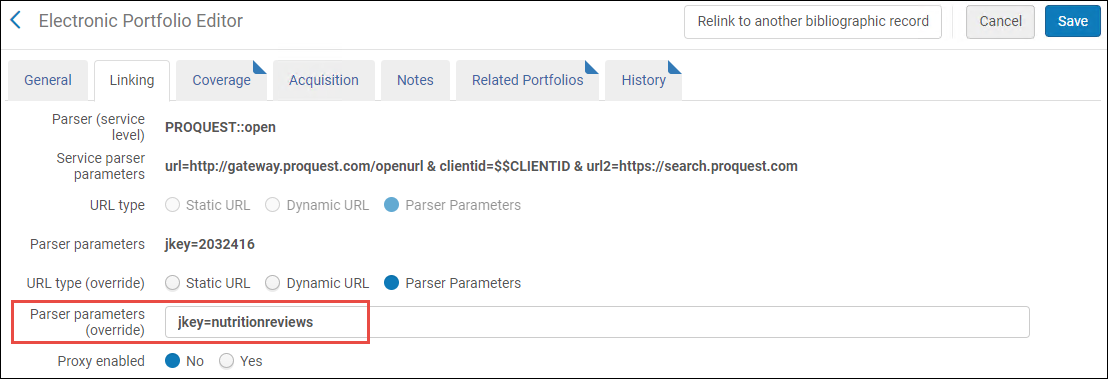Gérer les ressources électroniques
- Opérateur d'inventaire électronique
- Opérateur d'inventaire électronique - étendu (requis pour des opérations de suppression)
- Gestionnaire des référentiels
- Opérateur des achats
Gérer les collections électroniques
Les indicateurs Niveau de gestion sont inclus dans les résultats de recherche des collections gérées par la communauté et offrent une meilleure transparence à la communauté, afin de comprendre comment et par qui chaque collection est gérée. Voici les options de Niveau de gestion :
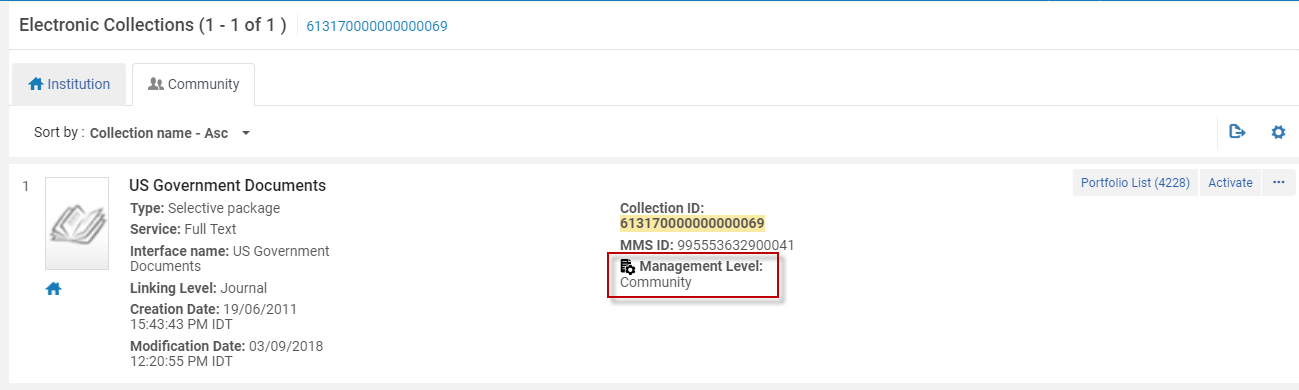
- Ex Libris (Géré par Ex Libris)
- Communauté (Géré au niveau du titre par la communauté)
- Non conservé (Le fournisseur ne prend plus cette collection en charge, il s'agit d'une liste dynamique qui continuera d'être évaluée par l'équipe d'opérations sur le contenu d'Ex Libris)
- Contributed by Institution (Collection contribuée et gérée par une institution Alma)
- En attente de suppression (La suppression de la collection est prévue au cours des 4 prochaines semaines)
Utilisation indique le nombre de fois qu'une collection/un portfolio de la Zone de communauté a été activé pour le texte intégral.
- La collection électronique a un service disponible et au moins un portfolio disponible.
- La collection électronique n'a pas de service, mais son URL n'est pas vide et sa notice bibliographique n'est pas masquée.
Région indique la région à partir de laquelle cette collection a été activée.
- Asie-Pacifique
- Europe, Moyen-Orient et Afrique
- Amérique du Nord et Amérique latine
Les informations concernant le nombre d'activations et la ou les régions sont actualisées toutes les semaines.
Les informations n'apparaissent que dans les résultats de recherche de collections de la Zone de communauté.
Ajouter une collection électronique locale
- Sur la page Éditeur de collection électronique (> Ressources > Ajouter une collection électronique locale), saisissez les informations de collection basiques.
Informations sur la collection initiale Option Description Nom public Le nom à afficher dans les résultats de recherche de découverte. Pour des collections électroniques locales, ce nom peut être modifié plus tard (après l'enregistrement de la collection électronique) à partir de l'onglet Description de la collection électronique en utilisant l'Éditeur de collection électronique.Nom public (outrepasser) Le nom à afficher à la place du nom public pour cette collection électronique. Description La description à afficher dans les résultats de recherche (non modifiable). Description interne Une description pour référence interne uniquement. Type de collection Une des options suivantes : - Bouquet sélectif - Une collection électronique pour laquelle la bibliothèque active généralement des portfolios spécifiques (et pas la collection entière). Veuillez noter que les bouquets "sélectifs" et "agrégateurs" se comportent de la même façon quand le marqueur "Activer automatiquement les nouveaux portfolios" est coché dans l'assistant d'activation de collection électronique.
- Bouquet agrégateur - Une collection électronique pour laquelle la bibliothèque active généralement la collection entière (et pas seulement des portfolios spécifiques). Veuillez noter que les bouquets "sélectifs" et "agrégateurs" se comportent de la même façon quand le marqueur "Activer automatiquement les nouveaux portfolios" est coché dans l'assistant d'activation de collection électronique.
- Base de données – Votre collection débute avec une notice de base de données en ligne.
Type de service - Texte intégral - Afficher le texte intégral de la ressource électronique.
- Texte intégral sélectif - Le fournisseur affiche le texte intégral pour certains des articles de la revue, mais pas pour l'ensemble d'entre eux.
- Aucun - Utilisé uniquement pour les bases de données sans titres, telles que les bases de données d'extrait ou d'indexation. Si vous choisissez Aucun, il est impossible d'ajouter des portfolios.
Bibliothèque Sélectionnez la bibliothèque pour la collection. Les utilisateurs peuvent uniquement travailler sur les ressources électroniques dont la bibliothèque est identique à celle définie pour le périmètre de leur rôle. Les utilisateurs ne peuvent pas modifier/gérer d'opérations sur l'inventaire électronique d'autres bibliothèques. Cela permet de veiller à ce que l'activation des portfolios et d'autres actions soient uniquement effectuées par des utilisateurs autorisés. Condition Résultat Aucune bibliothèque n'est définie sur la collection électronique - Le niveau de bibliothèque de la collection électronique est considéré comme un niveau d'institution (toutes les bibliothèques de l'institution). Cela implique les choses suivantes :
- Tous les portfolios de la collection sont considérés comme étant au niveau de l'institution.
- Seuls les utilisateurs avec un périmètre de rôle au niveau de l'institution peuvent gérer la collection électronique et ses portfolios.
- Les portfolios de la collection peuvent être configurés avec n'importe quelle bibliothèque. Dans ce cas, seuls les utilisateurs avec un périmètre de rôle au niveau de l'institution et un périmètre correspondant à la bibliothèque spécifique peuvent modifier le portfolio.
Une bibliothèque spécifique est définie sur la collection électronique
Définir la bibliothèque sur la collection supprime la bibliothèque qui était définie auparavant sur les portfolios de la collection, et les portfolios héritent désormais de la bibliothèque de la collection. Cela implique les choses suivantes :
- Seuls les utilisateurs avec un périmètre de rôle correspondant à la bibliothèque spécifique peuvent gérer la collection électronique et ses portfolios.
- Une fois qu'une bibliothèque est définie sur la collection électronique, la possibilité de définir une bibliothèque sur les portfolios de la collection est désactivée.
- Le paramètre « Bibliothèque » est masqué aux endroits suivants :
- Les résultats de recherche de portfolio électronique - le libellé de bibliothèque au niveau du portfolio est masqué, et le paramètre « Electronic collection library » est affiché à la place.
- L'Éditeur de portfolio électronique - le libellé de bibliothèque au niveau du portfolio est masqué, et le paramètre « Electronic collection library » est affiché à la place
- La liste de table de portfolios dans l'éditeur de services.
- La bibliothèque définie sur la collection électronique s'affiche sur l'Éditeur de portfolio comme paramètre « Electronic collection library » en lecture seule.
Sélectionner une bibliothèque sur une collection électronique supprime la bibliothèque définie sur tous ses portfolios. Les bibliothèques supprimées ne peuvent pas être restaurées. C'est pour cette raison que, lorsque vous ajoutez une bibliothèque à une collection, vous voyez un message contextuel : « Définir une bibliothèque pour la collection électronique supprimera toute valeur de bibliothèque existante de l'ensemble de ses portfolios, et elle héritera de la définition de bibliothèque de la collection. Cette action sera effectuée par un processus en arrière-plan et est irréversible. » Confirmez ce message pour continuer. Alma affiche un message de réussite avec l'identifiant du traitement et un lien vers la page Suivi des traitements, qui vous permet de suivre le traitement.
La modification de la bibliothèque de la collection électronique ne déclenche pas la publication d'un portfolio.
Le flux d'héritage complet ne fonctionne que si la limitation des actions de l'inventaire en ligne est activée.
Le paramètre client temp_user_scope_limits_electronic_resources doit être activé pour que cette fonctionnalité soit utilisable.
Ce paramètre peut uniquement être activé par l'assistance Ex Libris.
- Cliquez sur Enregistrer et continuer
- Si vous sélectionnez le type de service Aucun, la page Éditeur de collection électronique s'ouvre. Passez à l'étape 10.
-
Si vous avez choisi le type de service Texte intégral ou Texte intégral sélectif, la page Éditeur de service électronique s'ouvre sur l'onglet Activation :
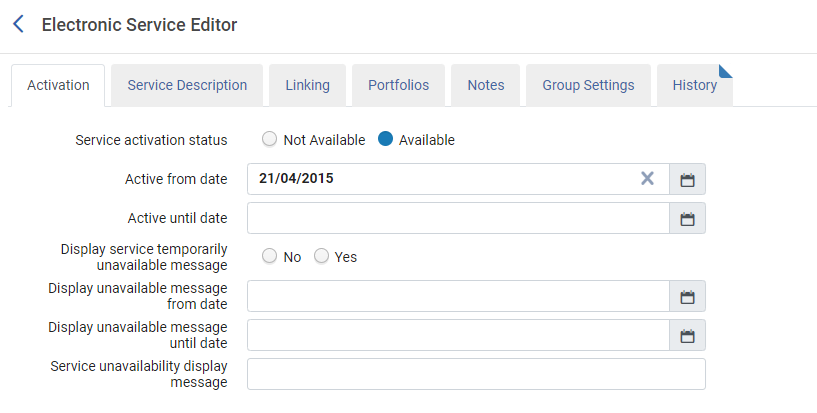
- Renseignez les informations relatives à l'activation.
Options de l'onglet Activation Champ Description Statut de l'activation du service Sélectionnez Disponible si vous souhaitez que le service soit actif ou Indisponible dans le cas contraire. Ce champ est ignoré si un ou les deux champs Date de début d'activation/Date de fin d'activation sont définis.Activer automatiquement les nouvelles ressources électroniques associées au service ? Sélectionnez pour activer automatiquement les nouveaux portfolios lorsqu'ils sont ajoutés à ce service. Cette option est disponible pour des bouquets agrégateurs et sélectifs.Cette option s'applique uniquement aux portfolios dont le type de service est Texte intégral. Les portfolios de type de service Texte intégral sélectif ne sont pas automatiquement activés, même si cette option est réglée sur Oui. Les portfolios de texte intégral sélectif doivent être activés manuellement.Après la modification de ce paramètre sur Oui, les nouveaux portfolios sont automatiquement activés, mais aucune modification ne leur est apportée. Les portfolios qui étaient inactifs avant cette modification restent inactifs.Lorsque vous utilisez cette option, les portfolios activés automatiquement qui en résultent peuvent être récupérés en utilisant le type de rapport Portfolio ajouté à un bouquet auto-activé dans la Liste des tâches de mise à jour de la Zone de Communauté (Ressources > Gérer l'inventaire > Liste des tâches de mise à jour de la Zone de Communauté). Pour plus d'informations, voir Portfolio ajouté à un bouquet auto-activé.Date de début d'activation Une date d'activation. Si aucune date n'est saisie, l'activation commence à partir de la date d'aujourd'hui. Il existe un traitement quotidien exécuté pour voir si les services « Date de début d'activation » et « Actif jusqu'au » sont définis. En fonction de la définition, le service est : « Activé (Disponible) » ou « Désactivé (Indisponible) ».
Les champs de date de et jusqu'à prévalent sur le champ Statut de l'activation du service. Statut de l'activation du service
Statut de l'activation du serviceActif jusqu'au Une date de fin. Si aucune date de fin n'est saisie, l'activation se poursuit indéfiniment. Il existe un traitement quotidien exécuté pour voir si les services « Date de début d'activation » et « Actif jusqu'au » sont définis. En fonction de la définition, le service est : « Activé (Disponible) » ou « Désactivé (Indisponible) ».
Les champs de date de et jusqu'à prévalent sur le champ Statut de l'activation du service. Statut de l'activation du serviceAfficher le message de service temporairement indisponibleSélectionnez Oui ou Non pour générer un message indiquant que le service est temporairement indisponible aujourd'hui ou à une date spécifique (voir Afficher message d’indisponibilité jusqu'au). Notez que ceci ne désactive pas le service concerné.Ce message est généré pour toutes les ressources électroniques associées.
Statut de l'activation du serviceAfficher le message de service temporairement indisponibleSélectionnez Oui ou Non pour générer un message indiquant que le service est temporairement indisponible aujourd'hui ou à une date spécifique (voir Afficher message d’indisponibilité jusqu'au). Notez que ceci ne désactive pas le service concerné.Ce message est généré pour toutes les ressources électroniques associées.Afficher le message d’indisponibilité à partir du Une date à laquelle afficher ce message concernant le service temporairement indisponible. Si rien n'est indiqué, la date d'aujourd'hui est utilisée. Afficher message d’indisponibilité jusqu'au Le paramètre Afficher message d’indisponibilité jusqu'au permet à l'utilisateur Alma de définir une date à laquelle le message Temporairement indisponible expire et ne s'affiche plus dans View it.
L'utilisateur d'Alma n'a ainsi plus à faire repasser l'option Afficher le message de service temporairement indisponible sur Non de manière proactive.Raison d'affichage d'indisponibilité du service (message) La raison pour laquelle ce message s'affiche. Utilisez le résolveur de liens Open URL pour obtenir un aperçu sur la page Services électroniques qui apparaîtra dans l'interface de découverte pour les lecteurs. - Cliquez sur l'onglet Description du service et passez en revue ou modifiez les informations comme décrites dans le tableau ci-dessous :
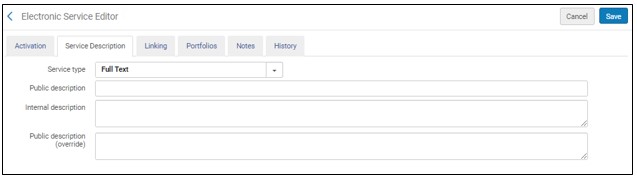
Options de l'onglet Description du service Champ Description Type de service Ce champ n'a pas d'implication fonctionnelle. Voir la table Collection initiale.Description publique Voir la table Collection initiale. Description interne Voir la table Collection initiale. Description publique (outrepasser) Ce champ n'est pas en fonction actuellement. - Cliquez sur l'onglet Lien et vérifiez ou modifiez les informations tel qu'indiqué dans la table des options de l'onglet Lien ci-dessous.
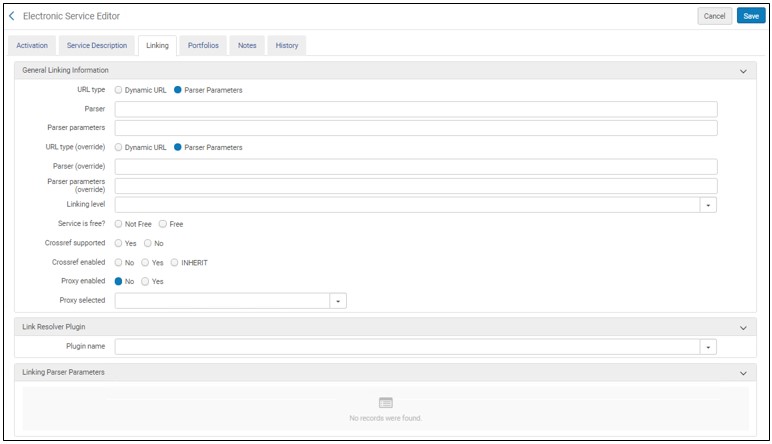
Options de l'onglet Lien Option Description Informations générales de lien Analyseur Le service de destination. (Exemple : AIP::SCITATION) Si l'URL cible de chaque ressource a exactement la même valeur que jkey = statement dans les paramètres d'analyseur de la ressource, utilisez Bulk::BULK AnalyseurAnalyseur (outrepasser) Un analyseur pour ignorer la valeur dans le champ Analyseur.
Paramètres d'analyseur Les informations de liaison/d'accès pour le service. Par exemple : url1=http://link.aip.org/link/? & url2=http://publish.aps.org/ & url3=http://link.aps.org/abstract/ & agg=sfxParamètres d'analyseur (outrepasser) Les Paramètres d'analyseur sont ignorés si une alternative est spécifiée par le service.
Pour supprimer le réglage Outrepasser et pour restaurer ce champ pour plusieurs notices en une seule fois, remplacez la valeur de ce champ dans le chargeur de portfolios par la valeur « NULL ». Pour plus de détails, voir Restore Community Zone linking parameters (remove override of parser).Type d'URL Le type d'URL qui a été utilisé pour ce service : - URL dynamique – Sélectionnez une URL de lien dynamique au niveau du service en fonction de la liste de conditions définie dans le champ URL dynamique.
- Paramètres d'analyseur – Les paramètres de l'analyseur dans le champ Paramètres d'analyseur (outrepasser) sont ignorés.
Type d'URL (outrepasser) S'affiche uniquement pour les collections liées à la Zone de communauté. Si vous contribuez à la collection, saisissez ici une valeur pour mettre à jour la collection dans la Zone de communauté. Si vous n'êtes pas contributeur, saisissez ici une valeur pour mettre à jour votre copie locale. URL dynamique Une liste de conditions IF (SI) pour déterminer l'URL de lien du service lorsque vous sélectionnez URL dynamique en tant que Type d'URL. Cliquez sur Tester la syntaxe de l'URL dynamique pour vérifier la syntaxe des déclarations IF (SI). Pour plus d'informations sur les URL dynamiques, voir Configurer des URL dynamiques pour des collections et des ressources électroniques.Niveau du lien Le niveau ou l'unité du lien auquel/à laquelle la collection électronique sera liée, comme un volume, un fascicule ou un article.
Ce champ n'est disponible qu'à titre d'informations. Il n'a aucune conséquence dans Alma.Niveau du lien (outrepasser) S'affiche uniquement pour les collections liées à la Zone de communauté. Si vous contribuez à la collection, saisissez ici une valeur pour mettre à jour la collection dans la Zone de communauté. Si vous n'êtes pas un contributeur, saisissez une valeur ici si vous souhaitez modifier la valeur de niveau de lien dans votre copie locale. Service gratuit ? Si le service est ou non gratuit. Is free (override) S'affiche uniquement pour les collections liées à la Zone de communauté. Si vous contribuez à la collection, saisissez ici une valeur pour mettre à jour la collection dans la Zone de communauté. Si vous n'êtes pas contributeur, saisissez ici une valeur pour mettre à jour votre copie locale. CrossRef supporté Ce champ affiche si les références croisées sont ou non supportées dans le service électronique de la Zone de communauté pour cette ressource. Voir www.crossref.org pour plus d'informations en ce qui concerne le service CrossRef DOI (Digital Object Identifier). Pour les notices liées à la Zone de commuanuté, ce champ est défini par Ex Libris dans la Zone de communauté.Pour les collections électroniques locales, vous pouvez sélectionnez Oui ou Non. Ce réglage est optionnel pour les collections électroniques locales. Lorsque vous sélectionnez Oui, vous devez confirmer que le programme d'analyseur que vous sélectionnez supporte l'ajout de DOI dans l'URL. Sinon, définir ce paramètre sur Oui ne sert à rien.CrossRef supporté (outrepasser) S'affiche uniquement pour les collections liées à la Zone de communauté. Si vous contribuez à la collection, saisissez ici une valeur pour mettre à jour la collection dans la Zone de communauté. Si vous n'êtes pas contributeur, saisissez ici une valeur pour mettre à jour votre copie locale. CrossRef activé Sélectionnez Oui, Non, ou Hériter pour indiquer vos préférences d'utilisation du service CrossRef. - Oui - Sélectionnez le DOI et utilisez-le pour le lien. Vous devez aussi avoir vos informations CrossRef configurées correctement. Voir Augmentation du Résolveur Alma pour des informations concernant la configuration d'un profil d'intégration Alma pour les DOI.
- Non - N'utilisez pas cette fonctionnalité liée à CrossRef pour la liaison avec cette ressource électronique.
- Hériter - Utilisez cette règle telle qu'elle est définie par le précédent niveau (supérieur) dans la hiérarchie. Pour une ressource électronique, les règles de niveau du service électronique sont utilisées. Pour un service électronique, la règle définie dans le service électronique de la Zone de communauté (tel qu'indiqué dans le champ Crossref supporté, ci-dessus).
Proxy activé Si un proxy est activé ou non. Voir Résolveur proxys pour plus d' informations concernant la hiérarchie des relations de proxy entre les ressources électroniques, les collections électroniques et les services.Proxy sélectionné Un profil de proxy. Lorsque vous spécifiez Oui pour le paramètre Proxy activé, précisez quel profil de proxy est utilisé pour l'identification (celle des usagers en dehors du réseau de la bibliothèque) lors de l'accès à la base de données en ligne que vous avez créée. Si vous spécifiez Oui pour le paramètre Proxy activé et que vous n'en sélectionnez aucun ici, Alma utilisera automatiquement le proxy configuré par défaut. La procédure Pour configurer le type de définition du résolveur de proxy pour un profil d'intégration : dans la section Résolveur proxys décrit comment configurer un profil de proxy par défaut.Règles de disponibilitéCliquez sur le lien des règles d'affichage du service pour consulter les règles automatiquement créées par le système.Pour plus d'informations, voir Afficher les règles.Module complémentaire de résolveur de lien Module complémentaire de résolveur de lien Un module complémentaire de résolveur de lien, si besoin. Paramètres d'analyseur de lien :
Ces paramètres sont uniquement utilisés pour les collections aggrégatrices et sélectives. Pour les bases de données, les paramètres de liaison devraient être configurés sur l'onglet Supplémentaire de l'Éditeur de collection électronique.
Pour plus d'informations sur l'utilisation de ces paramètres d'analyseur de lien par le CDI, voir Paramètres de liaison client dans les liens CDI.
Pour certaines bases de données, il est également nécessaire de procéder à la configuration décrite dans les documents suivants, selon votre environnement :
Paramètres d'analyseur de lien Les valeurs, si elles sont nécessaires, des paramètres configurés dans les champs du paramètre d'analyseur dans l'onglet Lien. Voir la table ci-dessous pour plus d'informations. Pour le paramètre $$U_SHIBBOLETH, l'identifiant pertinent relatif à l'entité doit être spécifié. Par ailleurs, la valeur Oui doit être indiquée pour $$SHIBBOLETH.
Certaines collections électroniques nécessitent des paramètres qui sont spécifiques à votre bibliothèque. Pour les clients SFX, ces informations sont migrées depuis SFX. Pour les personnes non-clientes de SFX, vous devez entrer les valeurs pour les collections électroniques auxquelles vous souscrivez.Voir la table suivante pour une description des paramètres nécessitant des informations supplémentaire selon les collections électroniques. Cette table n'est pas exhaustive. D'autres collections électroniques, non répertoriées dans cette table, pourraient requérir des informations concernant leurs paramètres. Pour plus d'informations, voir le guideAlma and SFX Linking Parser Parameters Guide.
Pour plus d'informations sur l'utilisation de ces paramètres d'analyseur de lien par le CDI, voir Paramètres de liaison client dans les liens CDI.Collection Paramètres Explications Base de données ABC CLIO USERNAME
PASSWORDUn représentant ABC peut vous fournir un nom d'utilisateur et un mot de passe. Service CCC (Centre d'autorisation de droits d'auteur) BILL, ID, INST, MAIL et SOURCE Un représentant CCC peut vous fournir les détails de chacun des paramètres de liens suivants : - BILL – L'adresse électronique utilisée pour la facturation.
- MAIL – L'adresse électronique utilisée pour l'envoi d'un article.
- SOURCE – Le code de système universitaire, qui est fourni par le CCC.
- INST – Le code du nom du campus (par exemple, Fullerton), qui est fourni par le CCC.
- ID – L'identifiant utilisateur des utilisateurs EZProxy, qui est fourni par le CCC.
Si le système de l'université et l'institution sont les mêmes, le service Obtenir Maintenant s'attend à ce que les paramètres SOURCE et INST aient la même valeur.
Tester l'accès aux services Obtenir maintenant de CCC (à l'aide de l'action Tester l'accès dans les résultats de la recherche lancée par le personnel) ne conduira pas le membre du personnel vers un article. En effet, la ressource électronique à partir de laquelle le test d'accès est réalisé, se situe au niveau de la revue.Livre électronique central pérenne et Titres DDA CUST_ID Le code de bibliothèque attribué par Ebook Central. EBSCO CUSTOMER_ID, OPID - Si vous ajoutez le paramètre de liaison $$CUSTOMER_ID, votre institution se connectera automatiquement lorsque vous essaierez d'accéder à des articles et des revues sur la plateforme EBSCO.
- Si votre institution ajoute votre paramètre de liaison unique appelé $$OPID, en plus du paramètre $$CUSTOMER_ID, le lien au niveau de la revue fonctionnera comme indiqué ci-dessus, mais le lien au niveau de l'article sera généré de la manière suivante (nouvelle méthode de liaison EBSCO) : https://openurl.ebsco.com/c/{OPID}/openurl?prompt=true&{OpenURLcontextObject}
Il s'agit de la méthode recommandée.
Si vous utilisez uniquement le paramètre $$OPID, sans le paramètre $$CUSTOMER_ID, le lien au niveau de l'article sera créé comme indiqué ci-dessus et fonctionnera comme prévu, mais le lien au niveau de la revue redirigera vers la page de connexion EBSCO.
- Pour l'identification unique (SSO) - saisissez la valeur 'oui' dans les paramètres de liaison SSO.
- Pour l'authentification SHIBBOLETH/ATHENS - saisissez la valeur 'oui' dans les paramètres de liaison SHIBBOLETH.
- Pour l'identification IP - saisissez la valeur 'oui' dans les paramètres de liaison IP.
Pour plus de détails, voir Transition to EBSCOhost New Target Parser - December 2021.
Eureka CUSTOMER_ID Un représentant Eureka peut vous fournir votre identifiant client. Factiva NAMESPACE, PASS, USER
Ou:
SIDUn représentant Factiva peut vous fournir votre nom d'espace, votre nom d'utilisateur et votre mot de passe. Ou :
Spécifiez votre valeur XSID.Lors de la création d'un lien vers Factiva avec votre XSID, vous n'avez pas besoin de fournir les autres paramètres.Consultez les documents sous Alma and SFX pour avoir plus de détails sur les paramètres.Toutes les bases de données Gale LOC_ID
ART
DATABASEUn représentant Gale peut vous fournir le LOC_ID de votre institution. Le paramètre ART doit être défini sur Oui.Le paramètre DATABASE n'est pertinent que pour les collections suivantes :- Périodiques personnalisés Galegroup IT
- Journaux personnalisés Galegroup IT
- Intelligence militaire Galegroup
- Collection de philosophie des religions Galegroup
Périodiques chez Ovid USERNAME
PASSWORDLes bibliothèques peuvent se connecter au périodique Ovid en s'authentifiant via l'adresse IP ou via leurs références de connexion. Si votre bibliothèque utilise un nom d'utilisateur et un mot de passe, fournissez ces valeurs. IPAUTH Si votre institution s'authentifie par adresse IP, indiquez oui (en lettres minuscules) dans la colonne Valeur. Dans ce cas, vous n'avez pas besoin de fournir un nom d'utilisateur et un mot de passe. Pour avoir plus d'informations sur le paramètre Ovid, voir les documents sous Alma and SFX. Base de données CSA USERNAME Fournissez le nom d'usager et les codes d'accès de votre bibliothèque. ACCESS Bases de données ProQuest CLIENTID Un identifiant client est nécessaire pour les utilisateurs dans un réseau collaboratif mettant en place une Zone réseau. Dans d'autres cas, l'identifiant client n'est pas nécessaire pour créer un lien vers les bases de données ProQuest, mais il peut donner accès à des services supplémentaires, en fonction de la licence de votre institution avec ProQuest.
Certaines bases de données ProQuest demandent un identifiant CLIENTID et d'autres un ACCOUNTID. Il s'agit de la même valeur dans les deux cas : l'identifiant de compte ProQuest.
Un représentant ProQuest peut vous fournir votre identifiant client.Pour les collections électroniques Chadwyck basées sur la plateforme ProQuest, consultez les documents sous Alma and SFX pour voir les détails des paramètres.Westlaw SPONSORCODE Un représentant de Westlaw peut vous fournir votre code client. - Sélectionnez l'onglet Portfolios.
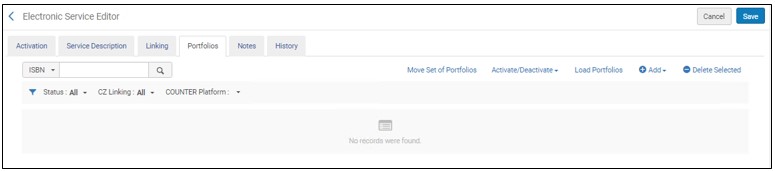
Dans l'onglet Portfolios, vous pouvez effectuer les actions suivantes :Page Éditeur de service électronique Action Description Ajouter une ressource électronique locale
Pour ajouter un portfolio local au service, cliquez sur Ajouter, puis sur Ajouter un portfolio local. La page Nouveau portfolio s'affiche. Voir Ajouter une ressource électronique indépendante et la table Options de la page Nouvelle ressource électronique pour plus d'informations.Lorsque vous avez complété les informations sur la page Nouveau portfolio, cliquez sur Enregistrer et terminer. Alma enregistre le portfolio et actualise l'onglet Portfolios de la page Éditeur de service électronique en affichant les options d'activation (et désactivation) du portfolio.Vous pouvez ajouter les informations concernant la ressource électronique plus tard en choisissant l'une des options suivantes :
- Modifiant la collection électronique et en ajoutant les informations concernant la ressource électronique.
- Ajoutant des ressources électroniques locales à l'aide de l'option Ajouter une ressource électronique locale accessible depuis Gestion des ressources > Créer l'inventaire > Ajouter une ressource électronique locale (voir Ajouter des ressources électroniques à une collection électronique de manière individuelle).
Ajouter des ressources électroniques à partir de la Zone de communauté Sélectionnez cette option pour activer des portfolios supplémentaires à partir de cette collection de la Zone de communauté. Sélectionnez Ajouter, puis Ajouter des portfolios à partir de la Communauté. La page Liste des portfolios s'ouvre pour la collection de la Zone de communauté. Cochez les portfolios que vous souhaitez activer et cliquez sur le bouton Activer sélection. Ajouter toutes les ressources électroniques à partir de la Zone de communauté Sélectionnez cette option pour activer tous les portfolios à partir de cette collection de la Zone de communauté. Sélectionnez Ajouter, puis Ajouter tous les portfolios à partir de la Communauté. Le message Activate confirmation s'affiche. Sélectionnez Confirmer pour activer tous les portfolios dans la collection. Charger les ressources électroniques Sélectionnez un fichier au format Excel pour charger plusieurs ressources électroniques. Pour plus d'informations, voir Ajouter, modifier ou supprimer les informations sur les ressources électroniques par lot Ajouter depuis l'ensemble Ajoutez des ressources électroniques à partir d'un ensemble existant. Cliquez sur Ouvrir les ensembles disponibles, puis sélectionnez l'un d'entre eux. Notez que cette option n'est pas disponible pour les collections liées à la Zone de communauté. Après avoir ajouté au moins un portfolio, les actions supplémentaires suivantes sont disponibles.
Ces actions sont activées uniquement si la bibliothèque définie dans la ressource électronique correspond à celle définie dans le périmètre du rôle utilisateur. Pour les autres ressources électroniques, ces actions sont désactivées. Pour plus de détails, consultez la bibliothèque définie sur la ressource électronique.
Actions (pour chaque ressource électronique) Choisissez parmi les opérations suivantes concernant une ressource électronique : - Modifier – Ouvre l'Éditeur de ressource électronique en mode édition. Pour plus d'informations, consultez Modifier une ressource électronique via l'Éditeur de ressource électronique.
- Consulter – Ouvre l'Éditeur de ressource électronique en mode lecture seule.
- Tester l'accès – Affiche le portfolio sur la page Services électroniques (ou lorsque vous cliquez sur Afficher dans une nouvelle fenêtre si le lien direct est activé).
Quand le site web d'un fournisseur ne prend pas en charge les iframes, Tester l'accès affiche un écran vide. Dans ce cas, utilisez l'option Afficher dans une nouvelle fenêtre.
-
Supprimer – Supprime la ressource électronique. Dans la boîte de dialogue de confirmation, choisissez si vous voulez :
- Supprimer la notice bibliographique
- Ne rien faire
- Supprimer la notice bibliographique
- Désactiver – Désactive la ressource électronique.
- Dupliquer – Duplique les informations du portfolio local (description interne, ligne de commande, outrepasser les informations telles que la couverture, la note pour l'authentification et la note publique) à partir du portfolio local à partir duquel cette action a été sélectionnée, puis ouvre la page Éditeur de portfolio électronique avec les informations dupliquées à éditer vous-même.
Activer la sélection Activez les ressources électroniques sélectionnées Désactiver la sélection Désactivez les ressources électroniques sélectionnées Tout désactiver Activez toutes les ressources électroniques dans la liste Tout activer Activez toutes les ressources électroniques dans la liste Supprimer la sélection Supprimez les ressources électroniques sélectionnées. Dans la boîte de dialogue de confirmation, choisissez si vous voulez : - Supprimer la notice bibliographique
- Ne rien faire
- Supprimer la notice bibliographique
Outils 
- Export étendu – Exporte la liste des ressources électroniques avec des informations étendues vers Excel
- Excel (visualisation actuelle) – Exporte seulement les champs qui apparaissent dans la liste de ressources électroniques vers Excel
L'export peut inclure les ressources électroniques inactives (Non disponibles).Pour plus d'informations, voir Chargeur de portfolios.Consultez des informations spécifiques sur l'exportation de portfolios d'Alma vers BrowZine sur la page Exporting Electronic Portfolios from Alma to BrowZine du réseau des développeurs. - Dans l'onglet Notes, vous pouvez renseigner une note pour l'authentification (à savoir une note relative à l'authentification (à afficher dans le système découverte) et une note publique (des informations sur le service (à afficher dans le système découverte)). Pour plus d'informations, voir Onglet Notes.
Lorsqu'un paramètre de groupe est défini pour une collection électronique, une note publique définie dans l'Éditeur de métadonnées n'atteint pas les portfolios. Si un paramètre de groupe est défini, définissez la note publique dans l'onglet Notes de l'éditeur de collection ou dans le profil Paramètres de groupe au niveau du service.
-
Vous pouvez consulter les informations concernant les modifications apportées au service sur l'onglet Historique (pour plus d'informations, voir Onglet Onglet Historique). Il n'y a aucune information sur cette page lorsque le service est tout d'abord créé. Chaque changement inclut les informations suivantes :
- Date
- Opérateur - L'utilisateur qui a effectué le changement.
- Nom de champ - Le champ qui a été modifié. Le suivi des modification est activé pour tous les champs de la collection électronique.
- Ancienne valeur
- Nouvelle valeur
-
Pour restreindre l'accès à(aux) ressource(s) en fonction de la location, cliquez sur l'onglet Paramètres de groupe et entrez les informations nécessaires. Vous devez d'abord configurer les groupes de gestion d'inventaire (voir Configurer un accès distribué aux ressources électroniques).
- Éditeur de collection électronique > Onglet Paramètres de groupe
Doit uniquement être utilisé pour les bases de données et collections électroniques Alma non indexées dans le CDI.
-
Éditeur de collection électronique > CDI > Onglet Paramètres de groupe
doit être utilisé pour attribuer uniquement des paramètres de groupe à des bases de données indexées dans le CDI.
- Sélectionnez le groupe auquel restreindre la ressource.
- Pour Proxy Activé, sélectionnez:
- Oui - Ajoute un proxy lors de la résolution de cette ressource. Spécifiez le proxy dans Proxy de la collection électronique sélectionné.
- Non – N'ajoute pas de proxy lors de la résolution de cette ressource.
-
Ressource par défaut – Utilise la définition du proxy à partir de la ressource. Voir Résolveur proxys pour plus d'informations concernant la hiérarchie des relations de proxy entre les ressources électroniques, les collections électroniques et les services. La ressource par défaut est déterminée par cette hiérarchie.
Si vous utilisez un proxy pour les ressources limitées à un groupe de gestion d'inventaire spécifique, réglez cette option sur « Oui ». Si vous la réglez sur « Ressource par défaut » pour un groupe, il est possible qu'elle ne fonctionne pas correctement.
- Ajoutez un nom public pour cette ressource et une authentification ou des notes publiques, tel que requis.
Pour les notes publiques limitées à un groupe de gestion d'inventaire spécifique, ajoutez toujours le campus/la bibliothèque appartenant à ce groupe dans l'OpenURL.
- Cliquez sur Enregistrer les paramètres.Une fois les paramètres du groupe enregistrés, vous devez également enregistrer le portfolio ou le service. Sinon, les paramètres du groupe ne seront pas appliqués.
 Paramètres de groupe - EnregistrésPour un exemple, voir Configurer un accès distribué aux ressources électroniques.
Paramètres de groupe - EnregistrésPour un exemple, voir Configurer un accès distribué aux ressources électroniques.- Cliquez sur Enregistrer pour enregistrer toutes vos entrées et modifications sur la page Éditeur de service électronique. La page Éditeur de collection électronique s'ouvre.
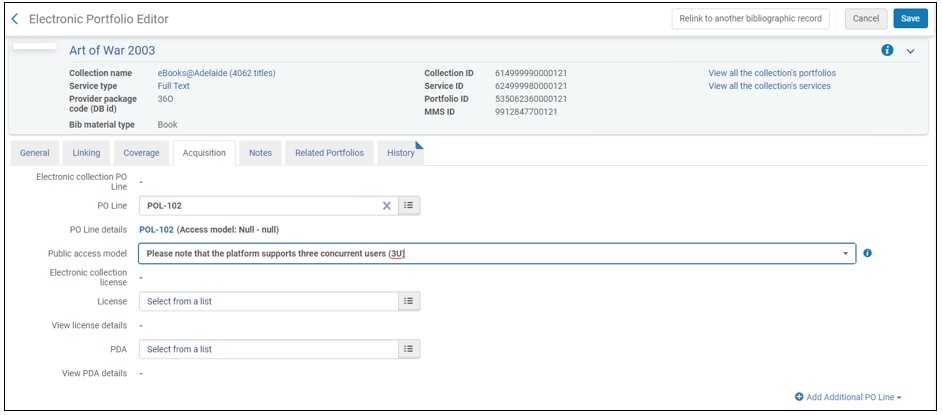 Éditeur de collection électronique
Éditeur de collection électronique
- Cliquez sur Enregistrer pour enregistrer toutes vos entrées et modifications sur la page Éditeur de service électronique. La page Éditeur de collection électronique s'ouvre.
-
Vérifiez les onglets de la page Éditeur de collection électronique et confirmez vos paramètres. Voir la table ci-dessous pour une explication des onglets et champs de l'Éditeur de collection électronique.
Onglets et champs de l'Éditeur de collection électronique Option Description Nom de la collection Le nom de la collection électronique. Identifiant de collection L'identifiant de la collection électronique. Onglet Description de la collection électronique : Voir la table Collection initiale.Onglet Général – Section Résumé et informations d'inventaire : (La plupart de ces informations ne sont pertinentes que pour des collections électroniques de type Base de données.)Type de collection électronique Sélectionnez un type de collection électronique différent si vous décidez de suivre un modèle de commande plus orienté service. Type (écraser) S'affiche uniquement pour les collections liées à la Zone de communauté. Si vous contribuez à la collection, saisissez ici une valeur pour mettre à jour la collection dans la Zone de communauté. Si vous n'êtes pas contributeur, saisissez ici une valeur pour mettre à jour votre copie locale. Disponible à partir du Indique le moment où le portfolio est automatiquement réglé sur Disponible. Pour plus d'informations, voir Page Éditeur de ressource électronique. Disponible jusqu'au Indique le moment où le portfolio est automatiquement réglé sur Indisponible. Pour plus d'informations, voir Page Éditeur de ressource électronique. Nom de l'interface L'interface fournisseur pour cette base de données. Un lien vers la description de l'interface fournisseur est fourni lors de la saisie du nom d'une interface.Nom d'interface (écraser) S'affiche uniquement pour les collections liées à la Zone de communauté. Si vous contribuez à la collection, saisissez ici une valeur pour mettre à jour la collection dans la Zone de communauté. Si vous n'êtes pas contributeur, saisissez ici une valeur pour mettre à jour votre copie locale. Services Les informations sur les services, si elles sont disponibles. Type de processus
La seule valeur que ce champ peut afficher est 'Acquisition'. Il est rempli automatiquement une fois que vous cliquez sur l'action sur la ligne Commande sur une collection de la Zone de communauté. Ceci indique que cette collection a été activée dans le cadre du workflow d'acquisition.
Dans les autres cas, ce champ est vide.
Le type d'accès peut être précisé par l'une des options suivantes qui identifie les droits de licence pour la collection électronique :
- Actuel – Il s'agit de l'option par défaut. Pour la collection électronique que vous créez, cette option identifie le contrat de licence que vous payez.
- Pérenne – Pour la collection électronique que vous créez, cette option indique que les titres de la collection disposent d'un accès permanent durant toute la période du contrat de licence.
- Actuel et pérenne – Pour la collection électronique que vous créez, cette option identifie le contrat de licence qui inclut à la fois les ressources actuelles et pérennes.
Les données de type d'accès sont aussi disponibles dans Analytiques.Voir Type d'accès (collection électronique) et Type d'accès (ressource électronique) pour plus d'informations.Type d'accès (collection électronique)Plateforme COUNTER dérivée de l’interface Il s'agit d'un champ en lecture seule qui affiche la plateforme COUNTER qu'Ex Libris a mis en correspondance avec l'interface associée avec cette collection électronique. Par défaut, Alma utilise cette plateforme pour mettre la collection électronique en correspondance avec les rapports COUNTER dans Alma Analytique. Pour écraser cette valeur de plateforme et utiliser une plateforme différente pour la mise en correspondance dans Alma Analytique, utilisez le champ COUNTER Platform décrit ci-dessous. Utilisez ce paramètre pour indiquer la plateforme à utiliser pour suivre les données d'utilisation d'une collection électronique spécifique, afin d'utiliser les rapports de données d'utilisation et de coût par utilisation d'Alma Analytique.
La liste des options pour ce paramètre provient de la liste des plateformes comprises dans les rapports COUNTER chargés. Pour que des valeurs apparaissent dans cette liste, vous devez disposer de rapports COUNTER chargés.
Si vous laissez le champ Plateforme COUNTER vide, Alma Analytique utilisera la plateforme indiquée dans le champ Plateforme COUNTER dérivée de l’interface (décrit ci-dessus) pour mettre la collection électronique en correspondance avec les rapports COUNTER dans Alma Analytique.
Onglet Général – Section Informations sur la commande et la licence : (La plupart de ces informations ne sont pertinentes que pour des collections électroniques de type Base de données.)Ligne de commande La ligne de commande principale créée pour la collection électronique de type base de données en cours d'ajout.
Lorsque vous essayez d'associer une collection électronique à une ligne de commande, la ligne de commande doit être de type Collection électronique (ponctuelle ou abonnement).
Lors de l'ajout d'une collection électronique de type Base de données, vous pouvez passer cette option et traiter les informations de commande plus tard, après avoir enregistré la notice d'inventaire de la base de données.Détails de la ligne de commande Un lien vers les détails de la ligne de commande principale, si disponible. Modèle d'accès public Affiche le modèle d'accès actif associé au portfolio, tel qu'hérité de la ligne de commande ayant créé le portfolio. Pour plus d'informations, voir Modèle d'accès public dans l'onglet Acquisitions.
Les utilisateurs peuvent établir un modèle d'accès au niveau de la collection. Tous les portfolios au sein de cette collection l'adopteront automatiquement. Cela permet aux bibliothèques utilisant des collections auto-activées de garantir que chaque nouvel ajout hérite sans problème du modèle d'accès.
Pour les institutions dans lesquelles la collection « Ebook Central Perpetual, DDA and Subscription Titles » est activée depuis la Zone de communauté et pour lesquelles l'intégration « Télécharger collection électronique » est activée avec « ProQuest Ebook Central », le nouveau champ « Electronic Collection Access Model » est désactivé.
Date d'activation La date à laquelle la ressource a été marquée comme activée. Notez qu'elle n'est pas forcément identique à la Date d'activation (définie dans l'onglet Activation). Date d'activation prévue La date d'activation prévue. Licence La licence fournisseur de la collection que vous ajoutez. Voir les détails de la licence Un lien vers les détails de la licence lorsque une licence active est sélectionnée. Ligne de commande additionnelleUne liste de toutes les lignes de commande supplémentaires associées avec cette collection. Cliquez sur un lien voir les informations sur la ligne de commande. Pour associer d'autres lignes de commande en tant que lignes de commande additionnelles à cette collection, cherchez ou entrez le numéro de la ligne de commande dans la section Ajout rapide et cliquez sur Ajouter une ligne de commande. Pour supprimer une ligne de commande en tant que ligne de commande additionnelle, cliquez sur Supprimer dans la colonne de la ligne de commande additionnelle. Onglet Général – Section Informations d'historique sur la licence : La section apparaît seulement si une licence a été définie. Les lignes sont ajoutées à cette section chaque fois que la licence change. Cliquez sur Voir pour ouvrir la page des Détails de la licence pour cette licence.Onglet Supplémentaire – Section Informations sur la collection électronique : Source Pour un usage futur. Identifiant de la source Pour un usage futur. Créateur Pour un usage futur. Titre alternatif Pour un usage futur. URL du niveau de la collection électronique Ceci est l'URL entrée pour la collection électronique locale. 1000 caractères maximum (les URL plus longues sont tronquées).Pour une notice de la Zone de communauté, il peut s'agir de l'URL identifiée dans la Zone de communauté pour la collection électronique (activée). Voir Travailler avec des notices bibliographiques de collection électronique et les URL ajoutées à la Zone de communauté pour plus d'informations.Pour une collection électronique de type base de données, ce champ et les Informations descriptives supplémentaires sont nécessaires pour que la collection électronique soit active et publiée sur Primo.Ce champ et les Informations descriptives supplémentaires doivent être spécifiés pour que l'icône de la Zone institution devienne active.URL du niveau de la collection électronique (outrepasser) Ceci est l'URL permettant d'outrepasser l'URL iindiquée dans le champ URL du niveau de la collection électronique pour la collection électronique locale. Voir Travailler avec des notices bibliographiques de collection électronique et les URL ajoutées à la Zone de communauté pour plus d'informations. Collection électronique gratuite ? Si la collection est gratuite ou non. Is free (override) S'affiche uniquement pour les collections liées à la Zone de communauté. Si vous contribuez à la collection, saisissez ici une valeur pour mettre à jour la collection dans la Zone de communauté. Si vous n'êtes pas contributeur, saisissez ici une valeur pour mettre à jour votre copie locale. Proxy activé pour la collection électronique S'il faut activer ou non un proxy. Proxy sélectionné pour la collection électronique Un profil de proxy. Lorsque vous spécifiez Oui pour Proxy activé pour la collection électronique, identifiez quel profil de proxy doit être utilisé pour l'authentification (celle des usagers en dehors du réseau de la bibliothèque) pour accéder à la collection en ligne. Si vous spécifiez Oui pour le paramètre Proxy activé et que vous n'en sélectionnez aucun ici, Alma utilisera automatiquement le proxy configuré par défaut. Voir Résolveur proxys pour plus d'informations concernant la création d'un profil de proxy. La procédure Configurer le type de profil d'intégration pour définir un résolveur proxy dans la section Résolveur proxys décrit la manière de configurer un profil de proxy par défaut.Langue La langue de la collection. Langue (écraser) S'affiche uniquement pour les collections liées à la Zone de communauté. Si vous contribuez à la collection, saisissez ici une valeur pour mettre à jour la collection dans la Zone de communauté. Si vous n'êtes pas contributeur, saisissez ici une valeur pour mettre à jour votre copie locale. Catégorie Le sujet traité par la collection en ligne (optionel). Ce champ n'a pas d'utilité fonctionnelle. Catégorie (écraser) S'affiche uniquement pour les collections liées à la Zone de communauté. Si vous contribuez à la collection, saisissez ici une valeur pour mettre à jour la collection dans la Zone de communauté. Si vous n'êtes pas contributeur, saisissez ici une valeur pour mettre à jour votre copie locale. Informations descriptives supplémentaires La notice bibliographique MARC à lier à cette collection. La notice bibliographique MARC sélectionnée pour cette option apparaît dans les résultats de recherche de découverte (Primo). Il s'agit de la notice bibliographique MARC que le catalogueur de la bibliothèque a créée spécifiquement pour la collection en cours d'ajout. Ce champ est requis pour la publication vers Primo.Ce champ et l'URL du niveau de la collection électronique sont requis pour que la base de données soit active et publiée sur Primo.Ce champ et l'URL du niveau de la collection électronique doivent être spécifiés pour que l'icône de la Zone institution devienne active.Nombre de ressources électroniques Le nombre de ressources électroniques dans la liste de ressources électroniques. Cliquez sur ce lien pour ouvrir la page Liste des ressources électroniques connectée à la collection électronique.Jeu de caractère Les informations du jeu de caractère. Onglet Supplémentaire – Section Services : Ajouter un service local Ajoutez un service à la collection électronique que vous avez ouverte. Voir Ajouter une collection électronique locale, en commençant par le point sous l'étape 2 qui référence la page Éditeur de service électronique pour plus d'informations sur l'ajout d'un service. Rafraîchir Utilisez cette fonction pour suivre la progression du traitement de suppression des services s'exécutant en arrière-plan. Lorsque vous cliquez sur Rafraîchir, les informations du service qui s'affichent dans la section Services sont mises à jour. 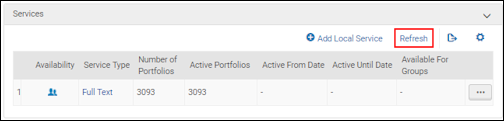 Rafraîchir
RafraîchirLignes de service Les actions suivantes sont disponibles pour chaque ligne de service :- Modifier
- Consulter
- Liste de portfolios - Ouvre l'onglet Portfolios sur la page Éditeur de service électronique.
- Désactiver
- Supprimer
Un processus par lot pour supprimer le service est initialisé. Un message Confirmation de suppression s'affiche, vous pouvez choisir comment traiter les notices bibliographiques sans inventaire au cours de la demande de suppression. Vos différentes options sont : Ne rien faire, Supprimer la(les) notice(s) bibliographique(s) ou Supprimer la/les notice(s) bibliographique(s).Cliquez sur Confirmer pour traiter votre demande de suppression et vérifiez l'onglet Historique sur la page Suivi des traitements (voir Consulter les traitements terminés) pour consulter les résultats du traitement. Un message de confirmation de la soumission du traitement s'affiche.Voir Rapport de traitement Supprimer le service électronique sur la page Consulter les traitements terminés pour plus d'informations.
Paramètres d'analyseur de lien Ces paramètres sont uniquement utilisés pour les collections aggrégatrices et sélectives. Pour les bases de données, les paramètres de liaison devraient être configurés sur l'onglet Supplémentaire de l'Éditeur de collection électronique.
Pour plus d'informations sur l'utilisation de ces paramètres d'analyseur de lien par le CDI, accédez au lien suivant : Paramètres de liaison client dans les liens CDI.Pour certaines bases de données, il est également nécessaire de procéder à la configuration décrite dans les documents suivants, selon votre environnement :
Onglet Notes : Pour plus d'informations, voir Onglet Notes.
Note pour l'identification Une note relative à l'authentification (à afficher dans le système découverte). Note publique Informations concernant la base de données (à afficher dans le système découverte). Onglet Paramètres de groupe – Voir l'explication de l'onglet Paramètres de groupe ci-dessus dans l'étape de modification de l'onglet Paramètres de groupe. Voir aussi Configurer un accès distribué aux ressources électroniques. Les changements suivants dans la boîte de dialogue sont valides pour les services : - Un service n'a pas de nom public
- Entrez n'importe quelles valeurs de paramètre de liaison. Ces paramètres sont définis dans l'onglet Lien du service. Les valeurs sont utilisées par le résolveur de lien OpenURL pour créer des liens corrects. Pour des informations plus détaillées, voir le tableau Paramètres spécifiques à la bibliothèque ci-dessus et le guide intitulé Alma and SFX Linking Parser Parameters Guide.
Onglet Historique – Les informations sur cet onglet ne sont pertinentes que dans le cadre de la modification de la collection électronique. Il s'agit d'un onglet en lecture seule qui affiche une liste des modifications qui ont été apportées aux paramètres de collection électronique ou de groupe de collection électronique (pour les institutions dans lesquelles le paramètre client multi_campus_inventory_management est réglé sur vrai).
Sélectionnez l'un des boutons radio suivants pour indiquer les informations d'historique que vous souhaitez voir :
- Changements de portfolio
- Changements de paramètres de groupe
Pour chaque modification enregistrée, les informations suivantes apparaissent sur l'onglet Historique :
Seuls les changements effectués dans l'interface utilisateur ou par des processus de système interne apparaissent dans cet onglet ; les changements effectués par tout autre traitement ne s'affichent pas.
- Date du changement
- Opérateur ayant effectué la modification
- Nom de groupe
- Nom du champ qui a été modifié
- Ancienne (précédente) valeur
- Nouvelle valeur
Pour plus d'informations sur l'onglet Historique, voir la vidéo Onglet Historique pour les ressources électroniques (4:26 mins).Onglet CDI – Sauf pour le champ Do not share as Full Text available in CDI even if active in Alma, tous les autres champs dans cet onglet s'affichent uniquement quand la collection est indexée dans le CDI (c'est-à-dire si la facette Disponible pour l'activation de recherche CDI est réglée sur Oui).
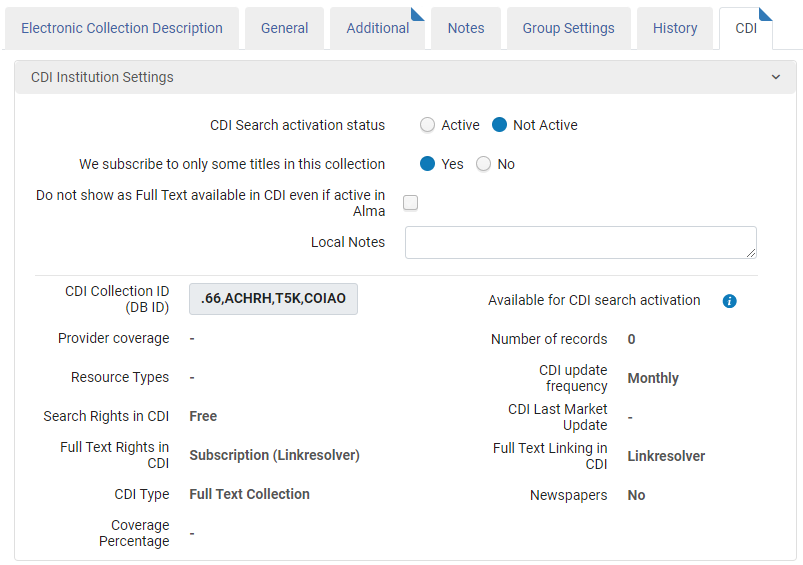 Onglet CDI - Collection indexée dans CDI
Onglet CDI - Collection indexée dans CDIStatut d’activation de recherche CDI (disponible uniquement lorsque le modèle CDI est Fully Flexible)
Ce paramètre contrôle les notices qui s'affichent dans la recherche Primo « Étendre » (lorsque l'utilisateur sélectionne l'option « Expand beyond the Library collection »).
Lorsqu'il est réglé sur Actif, les notices de la collection s'affichent dans la recherche étendue Découverte. Les notices seront marquées comme Aucun service trouvé, sauf s'il existe des activations de texte intégral pour cette collection. Pour les activations de texte intégral, l'indication Texte intégral disponible s'affiche.
Lorsqu'il est réglé sur Non actif, les notices de la collection ne s'affichent pas du tout dans les résultats de recherche.
- Les collections Alma que vous avez activées, car vous êtes abonné à leur texte intégral, peuvent automatiquement être recherchées dans CDI. Aucune activation de recherche séparée n'est nécessaire pour ces collections.
- Les collections interrogeables uniquement sur abonnement (comme les bases de données A&I) doivent être actives dans Alma pour que des recherches puissent y être effectuées. Ces collections sont marquées dans Alma comme Droits de recherche CDI : Abonnement. Ces collections ne peuvent pas simplement être activées pour la recherche, en raison de la manière dont l'activation est publiée sur le CDI. Si vous vous abonnez à une collection de ce type, vous devez l'activer dans Alma (de la même manière que pour une collection de texte intégral) ou bien définir la collection sur Texte intégral dans CDI uniquement : Oui pour vous assurer que la collection soit interrogeable dans le CDI. Veuillez noter que le terme « texte intégral » dans « Texte intégral dans CDI uniquement » n'est pas tout à fait adapté dans le contexte des bases de données A&I, mais cette fonction peut tout de même être utilisée pour des collections de ce type (voir détails dans la section Active for full text in CDI only).
Cette option est utilisée quand la bibliothèque souhaite que la collection soit active dans le CDI, mais ne souhaite pas publier la notice bibliographique de la collection et son contenu sur Primo et ne souhaite pas non plus que la collection apparaisse sur la page Services Uresolver d’Alma pour les demandes OpenURL commencées à un autre endroit (Google Scholar, par exemple).
Elle peut être utilisée pour toutes les collections qui utilisent le type de lien Lier dans la notice dans le CDI, que la collection comprenne ou non des portfolios. Le contenu des collections utilisant le type de lien Lier dans la notice dans le CDI est réglé sur Texte intégral disponible au niveau de la collection. Si Ne pas montrer en tant que Texte intégral disponible dans CDI même s'il est activé dans Alma est également sélectionné, une erreur s'affiche lors de l'enregistrement.
Si vous créez des groupes dans la section Paramètres de groupe CDI, le paramètre Activation de texte intégral dans CDI uniquement s'affiche uniquement dans les groupes individuels et est masqué dans la section de l'institution.
Si vous utilisez cette option :
- Les collections et les notices bibliographiques de portfolio sont supprimées dans Alma et ne sont pas publiées dans CDI.
- La notice au niveau de la collection est publiée dans CDI dans le fichier sans titre, et la collection est réglée sur Texte intégral disponible et peut être découverte dans CDI.
Nous ne sommes abonnés qu’à certains titres de cette collection
Sélectionnez Oui pour indiquer un abonnement sélectif (où vous n'êtes abonné qu'à une partie du contenu) ou Non pour indiquer un abonnement non sélectif à cette collection (où vous êtes abonné à l'ensemble du contenu de la collection).
Cette option est disponible uniquement pour les collections de type Agrégateur/Sélectif (et non pour les collections de type Base de données, qui ne contiennent pas de portfolios). Oui est le paramètre par défaut.
Vous ne devriez sélectionner Non que si votre abonnement est non sélectif (par exemple pour les collections aggrégatrices ou lorsque vous êtes abonné à l'ensemble du contenu de la collection). Cela entraînera l'affichage des indicateurs Texte intégral disponible pour toutes les notices de la collection.
Il est recommandé de régler la valeur sur Non pour les collections au type de lien Lier dans la notice, car il s'agit généralement d'abonnements non sélectif. L'option Non permet de s'assurer que le contenu sans identifiant est également marqué comme disponible.Il est recommandé de conserver la valeur par défaut Oui pour le type de lien de collections Linkresolver, car régler la valeur sur Non pourrait entraîner des erreurs de liaison, si la collection dans le CDI contient du contenu supplémentaire qui n'est pas répertorié dans la liste des portfolios d'objets dans Alma.
Ne pas montrer en tant que Texte intégral disponible dans CDI même s’il est activé dans Alma
Sélectionnez cette option pour supprimer cette collection lors de la publication des informations de holdings dans CDI. Le contenu ne sera donc pas marqué comme Texte intégral disponible dans la recherche filtrée, sauf s'il est également disponible dans une autre collection, dans laquelle ce contenu est actif et non masqué. La collection s'affichera toujours dans votre résolveur de liens et les utilisateurs peuvent être redirigés vers le texte intégral lorsqu'ils arrivent depuis d'autres moteurs de recherche ou plateformes.
Lorsqu'une collection est masquée, son contenu ne peut pas non plus être cherché dans la recherche étendue, sauf si la collection est réglée sur Actif pour la recherche ou si le même contenu est disponible à partir d'autres collections actives.Cette option s'affiche uniquement pour les collections ayant l'un des paramètres suivants :
- Le champ Disponible pour l'activation de recherche CDI est réglé sur Oui.
- Le champ Disponible pour l'activation de recherche CDI est réglé sur Non, mais la collection dispose de portfolios dans Alma.
Résultats :
-
Tous les portfolios de la collection sont supprimés du fichier de holdings CDI. Le contenu ne sera donc pas marqué comme « Texte intégral disponible », sauf s'il est également disponible dans une autre collection, dans laquelle ce contenu est actif et non masqué.
-
La collection s’affiche toujours sur la page Services Uresolver Alma pour les demandes OpenURL commencées à endroit autre que Primo/le CDI (Google Scholar, par exemple).
-
Le contenu des collections pour lesquelles le texte intégral est masqué ne peut pas non plus faire l'objet de recherches dans la recherche étendue, sauf si la collection est réglée sur Actif pour la recherche ou si le même contenu est disponible dans d'autres collections actives.
-
Les notices bibliographiques locales ne sont pas affectées et sont publiées dans l'index Primo local pour y être découvertes.
Pourquoi utiliser cette option :
-
Empêche que le contenu de certaines collections s’affiche dans les résultats Primo, par exemple pour les collections Open Access. Pour ce contenu, vous souhaitez vous assurer que le texte intégral apparaisse bien sur la page Services Uresolver Alma pour les demandes OpenURL commencées à d’autres endroits, mais vous ne souhaitez pas que le même texte intégral soit visible dans la recherche filtrée de la découverte (Primo/CDI), car cela pourrait encombrer les listes de résultats de vos utilisateurs.
-
Pour empêcher les résultats d'e-book en double pour une collection spécifique, où des notices bibliographiques sont publiées sur l'index Primo local et des notices CDI apparaissent dans la liste des résultats. Cette option permet de s'assurer que les notices CDI ne s'affichent pas dans la liste des résultats. Veuillez noter que cela supprime également les notices au niveau du chapitre dans le CDI.
Pour une liste complète des options permettant d'exclure les résultats d'e-book en double, consultez : eBooks dans la découverte
Les champs suivants sont disponibles en lecture seule et leurs informations sont issues du système d'enregistrement.
-
Sauf indication contraire, nous mettons à jour ces champs tous les trimestres :
-
Pour comprendre les différentes combinaisons de paramètres possibles et savoir celles à utiliser pour établir une correspondance avec le résultat, voir Activation des cibles/collections pour le CDI par type de collection pour la découverte.
Identifiant de collection CDI
Utilisé lors de la publication du fichier de holdings CDI de l'institution.
Nombre de dossiers
Nombre de notices actuellement indexées dans le CDI. Ce numéro inclut toutes les versions (participants) d'une ressource.
-
Nous mettons ces informations à jour toutes les semaines.
-
Le numéro qui s'affiche pour les recherches DBID dans Primo/Primo VE peut ne pas être identique au numéro listé, car il dépend des activations de votre institution.
Fréquence de mise à jour CDI
Fréquence de mise à jour estimée de la collection dans CDI. Les valeurs peuvent être : hebdomadaire, mensuel, trimestriel ou annuel. La fréquence de mise à jour est basée sur la fréquence de mise à jour moyenne des 12 derniers mois.
Nous mettons ces informations à jour toutes les semaines.
Droits de texte intégral dans le CDI
Les droits de texte intégral suivants sont pris en charge :
-
Open Access – Quand le contenu du fournisseur pour cette collection contient une indication Open Access au niveau de la notice, ou quand le nom de la collection du fournisseur indique clairement qu'il s'agit de contenu Open Access. Dans le deuxième cas, veuillez noter que certaines des notices CDI de la collection peuvent ne pas avoir d'indication Open Access, tout particulièrement si le contenu du CDI vient de sources alternatives (couverture du fournisseur = NON). Pour plus d'informations sur le contenu OA dans le CDI, voir Open Access Content in CDI.
-
Abonnement (au niveau de la collection) – Toutes les collections nécessitant un abonnement pour le texte intégral et définies comme disponibles au niveau de la collection. Elles n'utilisent pas le résolveur de lien pour définir le contenu de la collection sur disponible de manière sélective.
-
Abonnement (au niveau du titre) – Toutes les collections nécessitant un abonnement pour le texte intégral et dont le réglage de disponibilité est effectué de manière sélective au niveau de l'exemplaire, sur la base des activations de votre résolveur de lien.
Type CDI
Type de base de données dans le CDI. Les valeurs disponibles sont les suivantes :
-
A&I Database : base de données composée de références uniquement. Les notices de la collection ne fournissent pas de lien vers le texte intégral dans le CDI. Cependant, certaines des notices de la base de données A&I peuvent être comprises dans la recherche filtrée sur le CDI, avec l'indication « Texte intégral disponible », si des portfolios issus d'autres collections sont actifs dans Alma.
-
Collection de texte intégral : Les notices de la collection fournissent un lien vers le texte intégral dans le CDI.
-
Hybride : seule une partie de la collection dispose d'un lien direct vers le texte intégral sur la plateforme du fournisseur.
Journaux
Les options de recherche de journal suivantes sont prises en charge :
-
Oui – Le contenu de journal de cette collection est disponible dans l'interface de recherche de journal et dans l'interface de recherche Primo/Primo VE habituelle.
-
Oui, recherche de journal uniquement - Le contenu de journal de cette collection est disponible exclusivement dans l'interface de recherche de journal et non dans l'interface de recherche Primo/Primo VE habituelle.
-
Non – Cette collection ne comprend aucun contenu de journal.
Disponible pour l'activation de recherche CDI
Oui indique qu'au moins 80 % du contenu de la collection peut être cherché dans le CDI. Non indique que les données de la collection ne peuvent pas être cherchées ou que moins de 80 % du contenu peut être cherché dans le CDI.
Pour la plupart des collections, un flux de données est reçu directement de la part du fournisseur. Pour les collections qui ne sont pas directement indexées par le fournisseur, CDI utilise automatiquement les métadonnées d'autres collections de l'index, et le contenu peut toujours être cherché.Couverture de fournisseur
Indique comment une collection est indexée dans le CDI.
Si cette option est réglée sur ‘Oui’, la collection est indexée grâce à des données envoyées directement par le fournisseur.
Si elle est réglée sur ‘Non’, le fournisseur n'envoit pas directement de base de données, mais au moins 80 % du contenu de la collection est couvert dans le CDI par des données envoyées par d'autres fournisseurs.
Types de ressource
Liste jusqu'à 5 des types de ressource d'index les plus fréquents pour la collection.
Les types de contenu publiés dans l'onglet CDI et dans les listes Collections sont créés automatiquement grâce à un processus analysant les notices CDI. Les notices comprenant des types de ressources plus granulaires, voici les types de contenu que nous publions également dans l'onglet CDI.
Droits de recherche CDI
Sélectionnez Gratuit pour toutes les collections dont le contenu peut être recherché gratuitement ou bien Abonnement pour toutes les collections nécessitant un abonnement pour la recherche du contenu.
Les collections CDI avec Droits de recherche : Abonnement nécessitent que le lecteur dans Primo/Primo VE soit connecté pour récupérer les résultats de recherche de la collection.
Liaison de texte intégral CDI
Indique le type de lien (au niveau de la collection ou via le résolveur de lien) nécessaire pour fournir le texte intégral d'une collection. Les valeurs valides sont Link via Link resolver , Lier dans la notice et Hybride.
Pour les notices CDI, si la liaison de texte intégral CDI est réglée sur Lier dans la notice - le résolveur de liens Alma n'est pas invoqué du tout, la liaison utilise directement le lien de la notice du fournisseur. Par conséquent, les configurations de services dans Alma (nom de la collection, règles d'affichage ou ordre de tri des services, ou encore informations de note) ne sont pas utilisées.
Pourcentage de couverture
Ce champ indique le pourcentage de titres de cette collection spécifique couvert dans l'index. La couverture peut venir du même fournisseur ou d'autres sources.
Quand il s'agit d'une collection de type Base de données et qu'elle comprend du texte intégral, la couverture est de 100 %.
Les bases de données de type extrait et indexation n'ont pas de pourcentage de couverture.
Nous mettons ces informations à jour toutes les semaines.
Dernière mise à jour du marché CDI
Dernière date à laquelle au moins une notice de la collection électronique a été mise à jour dans l'index CDI.
Nous mettons ces informations à jour toutes les semaines, mais si aucune information n'est disponible, ceci reste vide.
Activation CDI nécessaire – (disponible uniquement lorsque le modèle CDI est EasyActive)
Avec le paramètre EasyActive, toutes les collections peuvent automatiquement être interrogées par l'utilisateur et ne nécessitent aucune activation de recherche, sauf pour celles indiquées dans la liste sur la page EasyActive collection list. Ces collections doivent être activées dans Alma (soit grâce à l'option Activation de texte intégral dans CDI uniquement, soit via l'activation Alma habituelle) et porteront la mention ‘Activation CDI nécessaire = Oui’ dans Alma.
Ces collections répondent à l'un des critères suivants :
-
Les fournisseurs ne souhaitent pas que leur contenu soit automatiquement interrogeable ou bien leurs bases de données nécessitent un abonnement.
-
Certaines collections sont susceptibles d'être utilisées uniquement par certaines institutions.
Ce que vos utilisateurs voient dans la recherche filtrée peut être entièrement contrôlé par vos activations de texte intégral dans Alma. Les activations de recherche supplémentaires affectent uniquement la recherche étendue.
Pour plus d'informations concernant cette option, consultez : Managing Collections for Discovery with EasyActive
- Lorsque votre relecture est terminée, cliquez sur Enregistrer ou Contribuer à la communauté (voir Directives concernant les contributions à la Zone de communauté pour plus d'informations).
Modifier une collection électronique
Cette action est activée uniquement si la bibliothèque définie dans la ressource électronique correspond à celle définie dans le périmètre du rôle utilisateur. Pour les autres ressources électroniques, cette action est désactivée. Pour plus de détails, consultez la bibliothèque définie sur la ressource électronique.
- Faites une recherche sur la collection électronique que vous souhaitez mettre à jour.
- Sélectionnez Modifier une collection dans la liste des actions possibles sur la ligne. La page Éditeur de collection électronique s'ouvre.
- Mettez à jour les champs de chaque onglet de la page Éditeur de collection électronique en fonction de vos besoins. Pour plus d'informations sur tous les onglets, voir la table Onglets et champs de l'Éditeur de collection électronique.
- Cliquez sur Enregistrer pour enregistrer vos modifications concernant la collection électronique.
Modifier un service électronique
- Faites une recherche sur la collection électronique qui a le service électronique que vous souhaitez mettre à jour.
- Sélectionnez Modifier dans la liste des actions possibles sur la ligne. L'onglet Activation de la page Éditeur de service électronique s'ouvre.
- Mettez à jour les champs de chaque onglet de la page Éditeur de service électronique en fonction de vos besoins.
- Pour plus d'informations sur les onglets sauf l'onglet Historique, se reporter à Ajouter une collection électronique locale, de l'étape 3 à l'étape 7.
- Pour plus d'informations sur l'onglet Historique, se reporter à la table Onglets et champs de l'Éditeur de collection électronique.
- Cliquez sur Enregistrer pour enregistrer les modifications apportées au service.
Travailler avec des collections électroniques de type Base de données
- Ouvrez la page Éditeur de collection électronique (Ressources > Créer l'inventaire > Ajouter une collection électronique locale).
- Entrez les informations initiales sur la base de données. Pour plus d'informations, voir la table Collection initiale.
- Pour le Type de collection, sélectionnez Base de données.
- Pour le Type de service, sélectionnez Aucun (il s'agit de la valeur par défaut).
- Cliquez sur Enregistrer et continuer. L'onglet Description de la collection électronique s'ouvre dans l'Éditeur de collection électronique.
- Entrez les informations tel que décrit dans la table Onglets et champs de l'Éditeur de collection électronique. Pour que la base de données soit disponible dans Primo, vous devez entrer au moins une URL de niveau de collection et les informations descriptives supplémentaires (la notice bibliographique) dans l'onglet Supplémentaire.
- Après avoir rempli les informations dans les différents onglets, cliquez sur Enregistrer. La page Recherche dans le répertoire s'ouvre et affiche la notice de base de données que vous avez ajoutée (voir la figure ci-dessous). Avec cette notice, vous pouvez traiter d'autres tâches liées aux bases de données en ligne, comme passer une commande.
- Recherchez la collection électronique de type base de données pour laquelle vous souhaitez passer une commande.
- Sélectionnez Commander dans la liste des actions sur la ligne. La page Type et propriétaire de la ligne de commande s'ouvre.
- Saisissez le Type d'achat et le Propriétaire de la ligne de commande puis cliquez sur Créer une ligne de commande.
- Entrez les informations concernant la ligne de commande pour la base de données en ligne. (Voir Créer des lignes de commande pour plus d'informations sur ces champs.)
- Lorsque vous avez terminé de saisir les informations concernant la ligne de commande, sélectionnez Commander maintenant.
Lorsque vous avez terminé votre commande, la page Lignes de commande en révision s'ouvre et le flux de travail habituel concernant les acquisitions se poursuit.Une fois la commande passée, une tâche d'activation des ressources électroniques est automatiquement ajoutée à la Liste des tâches d'activation des ressources électroniques. Voir Activer les ressources électroniques pour plus d'informations. Pour une commande récurrente, cliquez sur Valider afin qu'Alma puisse renouveler cette commande dans la liste des tâches.
- Effectuez une recherche dans le répertoire sur Tous les titres dans la base de données en ligne.
Localiser une notice inventaire de la base de données en ligne via une recherche sur Tous les titres nécessite que la notice de base de données en ligne contienne un lien vers le répertoire. Le lien vers le répertoire est saisi dans l'onglet Supplémentaire dans l'option Informations descriptives supplémentaires.
- Sélectionnez Consulter dans la liste des actions possibles sur la ligne.
- Facultatif : cliquez sur Afficher dans une nouvelle fenêtre.
Pour qu'un type de base de données de collection électronique puisse être découvert dans CDI, les conditions définies à l'étape 1 ET (étape 2 OU étape 3) doivent être respectées :
- La collection de base de données doit avoir les réglages CDI : Couverture des fournisseurs : Oui.
ET - La notice bibliographique pour la collection est publiée et la collection a une URL au niveau de la collection.
OU - L'option Activation de texte intégral dans CDI uniquement sur l'onglet CDI est sélectionnée.
-
Pour désactiver une collection électronique de type base de données, supprimez l'URL de la collection électronique et supprimez la notice bibliographique. Pour les clients utilisant le CDI, cela permet de garantir que le contenu de cette base de données n'apparaîtra plus et sera marqué comme Texte intégral disponible dans le CDI, sauf si le paramètre Activation de texte intégral dans CDI uniquement est utilisé pour la base de données. Dans ce cas, supprimez la mention Activation de texte intégral dans CDI uniquement. Pour s'assurer que le contenu de la collection ne soit plus interrogeable (et n'apparaisse plus dans les résultats de recherche étendue du CDI), la collection doit également être désactivée pour la recherche dans le CDI.
Lier une collection électronique locale à la Zone de communauté
Si votre collection ne comporte aucun portfolio, vous pouvez supprimer la collection et l'activer depuis la Zone de communauté.
- Faites une recherche sur une collection électronique locale que vous souhaitez lier à la Zone de communauté.
- Cliquez sur Lier à la Communauté La page Lier des ressources électroniques à la Zone de communauté s'ouvre. Elle contient un entête général comprenant le nom de la collection électronique, le type de collection (bouquet sélectif, bouquet agrégateur ou base de données) et le nom de l'interface fournisseur (si disponible), ainsi que les sections suivantes :
- Informations locales – Dans cette section sont affichées les informations suivantes :
- Type de service (Texte intégral, Texte intégral sélectif ou Aucun)
- Nombre total de ressources électroniques
- Nombre de ressources électroniques locales
- Informations sur la communauté – Utilisez cette section pour identifier le nom de la collection électronique que vous souhaitez lier à la Zone de communauté. Une fois ces informations précisées, le Type, le Nom d'interface et les informations sur le Type de service sont mis à jour sur la base des informations fournies par le lien de la Zone de communauté.
- Configuration des notices bibliographiques – Utilisez cette section pour déterminer comment vous voulez qu'Alma utilise les informations de notice bibliographique disponibles dans la Zone de communauté. Si vous sélectionnez Oui et qu'une ressource électronique correspondante est trouvée dans la Zone de communauté, la notice bibliographique associée à la ressource électronique liée est la notice bibliographique de la Zone de communauté. Si vous sélectionnez Non et qu'une ressource électronique est trouvée dans la Zone de communauté, la ressource électronique associée à celle de la Zone de communauté utilisera la notice bibliographique locale. La routine de correspondance de ce traitement utilise soit l'ISSN soit l'ISBN pour confirmer une correspondance entre les ressources électroniques locales de la collection électronique en cours de liaison avec les ressources électroniques de la Zone de communauté.
- Informations locales – Dans cette section sont affichées les informations suivantes :
- Via la fonction de navigation de l'option Nom de la collection électronique, localisez la collection électronique de la Zone de communauté avec laquelle vous souhaitez créer un lien.
- Sélectionnez une collection électronique dans la liste des résultats.
La page Lier des ressources électroniques à la Zone de communauté s'ouvre avec votre sélection et les informations connexes.Les champs des sections Informations sur la communauté et Configuration des notices bibliographiques sont mis à jour dynamiquement une fois que vous avez sélectionné/entré le nom de la collection électronique de la Zone de communauté. - Sélectionnez Oui ou Non pour l'option Utiliser les notices bibliographiques de la communauté et cliquez sur Lier. Une boîte de dialogue apparaît avec un résumé/des avertissements concernant les sélections de lien que vous avez faites.
- Passez en revue ce qui est mentionné dans la boîte de dialogue et, si tout est en ordre, cliquez sur Confirmer. Alma affiche un message de confirmation indiquant que le traitement de lien (votre demande) a été soumis avec succès. (C'est le traitement de lien qu'Alma lance automatiquement lorsque vous traitez une demande de lien de la Zone de communauté, comme décrit dans les étapes précédentes.)
Supprimer des collections électroniques
La suppression est effectuée par un processus en arrière-plan, car elle peut prendre un certain temps (s'il existe un grand nombre de portfolios dans les collections). Alma vous notifiera par e-mail une fois le processus de suppression terminé.
Cette action est activée uniquement si la bibliothèque définie dans la ressource électronique correspond à celle définie dans le périmètre du rôle utilisateur. Pour les autres ressources électroniques, cette action est désactivée. Pour plus de détails, consultez la bibliothèque définie sur la ressource électronique.
Pour obtenir des informations sur la suppression de collections électroniques de type « Base de données », voir Travailler avec des collections électroniques de type Base de données.
- Cherchez une collection électronique que vous souhaitez supprimer.
- Dans la liste des actions sur la ligne de la collection, cliquez sur Supprimer. Le message de confirmation de suppression s'affiche.
- Dans le message, indiquez ce que vous souhaitez faire des notices bibliographiques sans inventaire :
- Ne rien faire - laisser les notices bibliographiques dans Alma telles qu'elles sont (sans inventaire)
- Supprimer les notices bibliographiques
- Dissimuler les notices bibliographiques
- Cliquez sur Confirmer. Le processus est lancé. Pendant son exécution, la collection s'affiche avec un commentaire de type « en cours de suppression » et sans sa liste d'actions sur la ligne, pour empêcher les utilisateurs d'apporter d'autres changements à cette collection.

Collection électronique en cours de suppression - Rendez-vous sur Admin > Suivi des traitements. L'onglet Exécution s'ouvre et montre le statut du traitement Supprimer Collection électronique.
- Une fois le traitement terminé, sélectionnez l'onglet Historique pour voir les résultats du traitement.
Dans le rapport, les collections électroniques supprimées sont listées en tant que notices bibliographiques sans inventaire.
- Cliquez sur Rapport dans la liste des actions sur la ligne pour ouvrir le rapport du traitement.

Gérer les ressources électroniques locales
- Opérateur d'inventaire électronique
- Opérateur d'inventaire électronique étendu (requis pour les opérations de suppression)
Type de matériel électronique
- Pour une collection électronique ajoutée par Ex Libris, le type de matériel électronique des portfolios associés est attribué automatiquement pour le paramètre Type de matériel électronique issu de Bib. Vous pouvez également spécifier manuellement le type au niveau du portfolio en utilisant le paramètre Type de matériel électronique (voir Type de matériel électronique).
- Lorsque vous ajoutez une ressource électronique locale indépendante, vous pouvez sélectionner le type de matériel.
À l'heure actuelle, les bibliothèques ne peuvent pas créer leurs propres Types de matériel électronique personnalisés.
- Livre
- Périodique
- Dissertation
- Procédure
- Colloque
- Rapport
- Document - Lorsque le type n'est pas connu, ce type est parfois utilisé pour des ressources électroniques dans des collections électroniques de la Zone de communauté. Si vous tombez sur ce type dans une collection et pensez qu'il est incorrect, veuillez ouvrir un ticket Salesforce pour le corriger.
- Collections
- Journal
- Transcription
- Base de données
- Câble
- CD-ROM
- Manuscrit
- Enregistrement sonore
- Carte
- Autre matériel visuel - Inclut les diapositives et images.
- Partition musicale
- Vidéo streaming
- Streaming audio
- Ensemble de données
- Site web
- Vidéo
- Mémoire de maîtrise
- Document gouvernemental
Ajouter une ressource électronique indépendante
- Après l'ajout d'une ressource électronique, vous pouvez la localiser à l'aide de la recherche dans le répertoire et la lier à une ressource électronique correspondante dans la Zone de communauté. Pour plus d'informations, voir Lier à la Communauté.
- Une collection électronique peut contenir un maximum de 500 000 portfolios. Cette limite est recommandée par Ex Libris pour garantir une performance optimale.
Pour la liaison des portfolios autonomes à la Zone de communauté, voir Best Practice Toolkit: Linking Standalone Portfolios to Community Zone.
- Ouvrez la page Nouvelle ressource électronique (Ressources > Créer l'inventaire > Ajouter une ressource électronique locale).
- Renseignez les informations requises sur la ressource électronique comme cela est décrit dans le tableau suivant, lorsque le Type de ressource électronique est défini sur Indépendant. (Pour une ressource électronique qui fait partie d'une collection électronique, voir Ajouter des ressources électroniques à une collection électronique de manière individuelle.)
Options de la page Nouvelle ressource électronique (Collections électroniques et indépendantes) Champ Description Informations descriptives : Type de création Sélectionnez cette option pour créer un nouveau titre ou pour utiliser un titre existant. Type de notice Ce paramètre est disponible si le champ Type de création est défini sur Créer un nouveau titre. Sélectionnez soit Ponctuel soit Récurrent. Si vous sélectionnez Ponctuel, la LDR de la notice créée aura m en pos. 7. Si vous sélectionnez Récurrent, la LDR de la notice créée aura s en pos. 7. Notez que le champ 008 et la position 23 seront o (en ligne)Placement d'une nouvelle notice Ce paramètre est disponible dans un réseau collaboratif uniquement. Pour plus d'informations, voir Sélectionner où créer de nouvelles notices bibliographiques Sélectionner le titre
Lorsque vous sélectionnez Utiliser un titre existant, utilisez le paramètre Choisir un titre pour sélectionner un titre existant.
Cliquez sur l'icône Sélectionner dans une liste pour ouvrir la page Recherche dans le répertoire et sélectionnez une notice bibliographique.
Titre
Entrez un nouveau titre. Ceci est nécessaire lorsque vous avez sélectionné Créer un nouveau titre dans le Type de création.
Ce champ permet d'identifie la ressource électronique locale que vous êtes en train de créer. Il est utilisé pour créer le titre (champ 245) dans la notice bibliographique pour la ressource électronique en cours de création.
Titre alternatif 1 Informations supplémentaires si vous avez créé un nouveau titre. Titre alternatif 2 ISSN e-ISSN ISBN e-ISBN Format de notice
Ce champ apparaît uniquement si votre institution prend en charge plusieurs formats de notices tels que MARC 21, KORMARC, UNIMARC, ou CNMARC.
Dans la liste déroulante, sélectionnez le type de format à utiliser lors de la création de la notice bibliographique pour la ressource électronique que vous créez.Langue (nouveaux portfolios uniquement)
Quand vous créez un nouveau portfolio, sélectionnez la langue de ce dernier dans la liste déroulante. La valeur par défaut est l'anglais pour MARC 21 et vide pour KORMARC, UNIMARC et CNMARC. Veuillez noter que ce paramètre est uniquement disponible lors de la création d'un nouveau portfolio.
Les informations de langue que vous sélectionnez pour ce paramètre sont placées dans le champ 008 (positions 35-37) de la nouvelle notice bibliographique pour MARC 21 / KORMARC et dans le champ 101 0# $a pour UNIMARC / CNMARC.
Ce paramètre est facultatif. Quand ce paramètre est laissé vide, le système place les informations suivantes dans la notice bibliographique qui est créée :
- MARC 21 : eng
- KORMARC : vide (champ 008, les positions 35-37 sont laissées vides)
- UNIMARC / CNMAR : vide (le champ 101 0# $a est laissé vide)
Informations générales : Type de ressource électronique
Sélectionnez Isolé ou Partie d'une collection électronique.
Quand vous sélectionnez « Partie d'une collection électronique », une fenêtre contextuelle s'ouvre et vous devez sélectionner la collection électronique à laquelle relier le portfolio. L'écran de sélection ouvre toutes les collections, mais vous permet uniquement de sélectionner les collections qui correspondent au ou aux périmètre(s) de votre rôle. Pour plus de détails, consultez la bibliothèque définie sur la ressource électronique.
Lors de la liaison d'un portfolio indépendant ayant une bibliothèque définie et son association à une collection électronique dont la bibliothèque est définie, la bibliothèque du portfolio est supprimée. Quand la bibliothèque du portfolio indépendant et la bibliothèque de la collection électronique de destination sont différentes, un avertissement s'affiche sur le pop-up de sélection de la collection (voir ci-dessous) : « Le portfolio que vous êtes sur le point de joindre comporte une définition de bibliothèque différente de celle de la collection électronique sélectionnée. Une fois confirmé, le portfolio héritera de la définition de bibliothèque de la collection électronique. Veuillez noter que cette action est irréversible. »Collection électronique (pour le type Faisant partie d'une collection électronique) Saisissez le nom de la collection électronique à laquelle vous souhaitez lier la collection locale que vous créez. Cliquez sur l'icône Sélectionner dans une liste pour ouvrir la page de recherche et sélectionnez la collection électronique dans le répertoire.
Lorsque vous créez une ressource électronique en tant qu'étape dans la création d'une collection électronique, le lien de collection électronique est configuré par défaut comme étant celui créé.Service (pour le type Faisant partie d'une collection électronique) Saisissez le service (comme par exemple Texte intégral) pour la collection électronique sélectionnée. Lorsque vous sélectionnez une collection électronique à partir du répertoire, le paramètre Service est complété à l'aide du service identifié pour la collection électronique que vous avez sélectionnée. Nom de l'interface (pour le type Indépendant) Sélectionnez une interface fournisseur pour la ressource électronique indépendante. Utilisez l'icône Sélectionner dans une liste pour faire une recherche sur les interfaces fournisseurs disponibles dans la liste. Bibliothèque
Quand vous choisissez une collection électronique à laquelle ce portfolio appartiendra, et que cette collection électronique a une bibliothèque définie, le paramètre « Bibliothèque » affiche la bibliothèque définie sur la collection électronique sélectionnée en mode lecture seule. Si la collection n'a pas de bibliothèque définie, vous devez définir une bibliothèque pour le portfolio. Vous pouvez uniquement sélectionner des bibliothèques se trouvant dans le périmètre de votre rôle. Pour plus de détails, consultez la bibliothèque définie sur la ressource électronique.
COUNTER Platform
Spécifiez une plateforme COUNTER pour suivre les informations d'utilisation.
Voir COUNTER Platform pour plus d'informations.
Informations de couverture : Informations sur la date : À partir de l'année Le champ Couverture qui indique le contenu qui a été acheté/activé. Ces champs affectent la résolution de service (comme Primo). La couverture apparaît dans les résultats de recherche du répertoire (disponible depuis/jusqu'à). Ceci identifie le seuil de la ressource électronique.
Pendant le calcul de la disponibilité dans le CDI, seuls les champs À partir de/jusqu'à l'année, À partir du/jusqu'au mois et À partir du/jusqu'au jour (pas les champs Volume et Fascicule) sont utilisés.
Jusqu'à l'année À partir du mois Jusqu'au mois À partir du jour Jusqu'au jour Depuis le volume Jusqu'au volume Depuis le fascicule Jusqu'au fascicule Embargo/Année en cours : Opérateur Une paroi mobile de disponibilité. Nombre d'années Nombre de mois Informations d'inventaire et de lien : Analyseur (dans le cas Faisant partie d'une collection électronique)Les informations de lien nécessaires (si ces détails ne sont pas les mêmes que les informations de lien de la collection électronique). Exemple : EBSCO_HOST::ebsco_amLes informations disponibles de l'analyseur avec la collection électronique que vous avez sélectionnée dans la section Général sont utilisées. Pour des informations plus détaillées, voir le tableau Paramètres spécifiques à la bibliothèque ci-dessus et le guide intitulé Alma and SFX Linking Parser Parameters Guide.Paramètres d'analyseur de service (dans le cas Faisant partie d'une collection électronique)Les paramètres de l'analyseur de la collection électronique. Exemple: db_host=poh&ebscohosturl = http://search.ebscohost.com & linkurl=http://openurl.ebscohost.com/linksvc/linking.aspx & shib=$$SHIBBOLETH & customer_id=$$CUSTOMER_IDLes paramètres disponibles de l'analyseur avec la collection électronique que vous avez sélectionnée dans la section Général sont utilisées.Paramètres de l'analyseur
ou
URLRenseignez l'un des paramètres facultatifs suivants, en fonction de vos besoins : - Les paramètres de l'analyseur au niveau de la ressource électronique (du type Faisant partie d'une collection électronique) : si ce paramètre est différent des paramètres d'analyseur de service précédemment identifiés (ci-dessus). Alma utilise les paramètres de l'analyseur/analyseur au niveau de la ressource électronique quand ils sont différents des paramètres de l'analyseur/analyseur au niveau du service.
- L'URL (pour le type Indépendant ou Faisant partie d'une collection électronique) pour accéder à la ressource électronique. Cette URL remplace l'URL créée sur la base des paramètres tirés de la collection électronique, du service et de la ressource électronique.
Proxy activé Si le proxy est ou non activé. Voir la section Résolveur proxys pour plus d'informations concernant les relations de proxy entre les ressources électroniques, les collections électroniques et les services.Proxy sélectionné Une option de profil de proxy dans la liste déroulante. Lorsque vous spécifiez Oui pour Proxy activé, vous devez identifier quel profil proxy est utilisé pour l'authentification (celle des utilisateurs en dehors du réseau de la bibliothèque) pour accéder à la base de données en ligne que vous avez créée. Si vous spécifiez Oui pour Proxy activé et que vous ne faites pas de sélection à partir de la liste déroulante Proxy sélectionné (c'est-à-dire en laissant l'option vide), Alma utilise automatiquement le proxy par défaut que vous avez configuré. Voir la section Résolveur de proxys pour plus d'informations concernant la création d'un profil de proxy. La procédure Pour configurer le type de définition du résolveur de proxy pour un profil d'intégration décrit comment configurer un profil de proxy par défaut.Statut de disponibilité Si la ressource électronique est active ou inactive. Disponible à partir du Indique le moment où le portfolio est automatiquement réglé sur Disponible. Pour plus d'informations, voir Page Éditeur de ressource électronique. Disponible jusqu'au Indique le moment où le portfolio est automatiquement réglé sur Indisponible. Pour plus d'informations, voir Page Éditeur de ressource électronique. Type de matériel électronique Le type de matériel électronique dans la liste déroulante des options ; voir Types de matériel électronique. Notes : Note pour l'authentification Des informations supplémentaires relatives à l'authentification Note publique Une note concernant la ressource électronique et qui s'affiche aux lecteurs. Description interne Informations supplémentaires pour le personnel relatives à la ressource électronique. - Sélectionnez une des options suivantes pour Enregistrer :
- Enregistrer et valider – Cette option enregistre les informations sur la ressource électronique et ferme la page Nouvelle ressource électronique.
- Enregistrer et dupliquer – Cette option enregistre les informations saisies sur la ressource électronique et remplit automatiquement la page Nouvelle ressource électronique avec les mêmes informations. Vous pourrez les modifier pour la prochaine ressource électronique que vous créez.
- Enregistrer et créer un nouveau – Cette option enregistre les informations saisies sur la ressource électronique et rouvre la page Nouvelle ressource électronique vous permettre de saisir les informations sur la prochaine ressource électronique locale à être créée. Vous n'avez donc pas besoin d'ouvrir manuellement la page Nouvelle ressource électronique.
Pour visionner une vidé des options Enregistrer, voir Création efficace de plusieurs ressources électroniques pour notice bibliographique (4:00 mins).Une fois que vous avez enregistré une ressource électronique, vous pouvez tester l'accès au lien en utilisant le résolveur de lien OpenURL qui affiche les résultats sur la page Services électroniques. Voir Utiliser l'outil de débogage du Résolveur de lien OpenURL.
Ajouter des ressources électroniques à une collection électronique de manière individuelle
- Ouvrez la page Nouvelle ressource électronique (Ressources > Créer l'inventaire > Ajouter une ressource électronique locale).
- Entrez les informations requises des ressources électroniques tel que décrit dans la table Options de la page Nouvelle ressource électronique (pour le type Indépendant et Faisant partie d'une collection électronique) dans la section Ajouter une ressource électronique indépendante ; pensez à vérifier que l'option Type de ressource électronique est définie sur Faisant partie d'une collection électronique et que la collection électronique associée et le service sont spécifiés. (Pour une ressource électronique indépendante, se reporter à Ajouter une ressource électronique indépendante.)
- Sélectionnez une des options pour Enregistrer.
Ajouter un ensemble de ressources électroniques locales indépendantes à une collection électronique locale
- Créez un ensemble de ressources électroniques indépendantes.
- Pour ajouter un ensemble de ressources électroniques indépendantes à une collection électronique locale, faites ce qui suit ou poursuivez directement à l'étape 3 pour ajouter des ressources électroniques à une nouvelle collection électronique.
- Effectuez une recherche pour localiser la collection électronique locale existante.
- Cliquez sur Modifier le service et continuez avec l'étape 4 ci-dessous.
- Pour ajouter l'ensemble de ressources électroniques indépendantes à une nouvelle collection électronique locale :
- Sur la page Éditeur de collection électronique (Ressources > Créer l'inventaire > Ajouter une collection électronique locale), indiquez le Nom public concernant la collection électronique et les autres détails nécessaires.
Vous pouvez spécifiez le type de service (Texte intégral, Texte intégral sélectif ou Aucun) sur la page Éditeur de collection électronique (cela permet donc de sauter des étapes supplémentaires). Notez que la sélection de Texte intégral ou Texte intégral sélectif n'a pas d'implication fonctionnelle. Si Aucun est sélectionné (pour les bases de données), les ressources électroniques ne peuvent pas être ajoutées.
- Cliquez sur Enregistrer et continuer. La page Éditeur de service électronique s'ouvre.
- Sur la page Éditeur de collection électronique (Ressources > Créer l'inventaire > Ajouter une collection électronique locale), indiquez le Nom public concernant la collection électronique et les autres détails nécessaires.
- Sélectionnez l'onglet Ressources électroniques.
- Cliquez sur Ajouter depuis l'ensemble. La page Ajouter depuis l'ensemble s'ouvre.
- Recherchez/sélectionnez le nom de l'ensemble (que vous avez créé/enregistré à l'étape 1).
- Cliquez sur Soumettre puis sur Confirmer pour le message de confirmation. La page Éditeur de service électronique affiche un message indiquant que le traitement a été soumis et un message Notification de traitement système contenant les détails du traitement est envoyé par email.
- Cliquez sur Enregistrer. La page Éditeur de collection électronique s'ouvre et un message indique que la collection électronique a été mise à jour avec succès.
- Sélectionnez Liste de ressources électroniques dans la liste des actions pour consulter les ressources électroniques indépendantes ajoutées à la collection électronique.
Supprimer une ressource électronique locale d'une collection électronique
- Lancez une recherche dans le répertoire concernant la collection électronique qui contient la ressource électronique locale que vous souhaitez supprimer.
- Dans vos résultats de recherche contenant la ressource électronique à supprimer, sélectionnez Modifier le service.
- Sélectionnez l'onglet Ressources électroniques. Le contenu de la collection électronique apparaît.
- Sélectionnez la collection électronique que vous souhaitez supprimer et sélectionnez Supprimer la sélection, ou sélectionnez Supprimer dans la liste des actions possibles sur la ligne.
- Cliquez sur Enregistrer.
Utiliser le chargeur de portfolios pour ajouter, mettre à jour ou supprimer des lots d'informations de portfolio
- Les portfolios associés peuvent uniquement être mis à jour à l'aide du chargeur de portfolios. La création de portfolios associés à l'aide du chargeur de portfolios n'est pas prise en charge.
- Cette action est activée uniquement si la bibliothèque définie dans la ressource électronique correspond à celle définie dans le périmètre du rôle utilisateur. Pour les autres ressources électroniques, cette action est désactivée. Pour plus de détails sur l'héritage des bibliothèques par les portfolios, consultez la bibliothèque définie sur la ressource électronique.
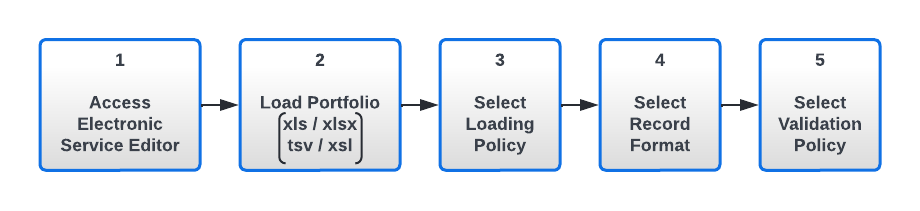
- Cliquez sur Charger les ressources électroniques dans l'onglet Ressources électroniques sur la page Éditeur de service électronique.
La page Assistant d'activation : Télécharger les fichiers s'ouvre.
- Dans le champ Format, sélectionnez le type de fichier que vous chargez dans le chargeur de portfolios. Par exemple, sélectionnez le format de chargeur de portfolios par défaut (un fichier Excel) ou un fichier KBART.
- Dans la section Sélectionner un fichier, saisissez le nom et le chemin d'accès du fichier Excel (avec l'extension .xls ou .xlsx) ou du fichier KBART (avec l'extension .tsv ou .xsl) préparé, ou bien sélectionnez Parcourir
 pour sélectionner le fichier.
pour sélectionner le fichier.
 Sélectionner format et fichier - Charger des portfolios
Sélectionner format et fichier - Charger des portfolios - Sélectionnez une des options suivantes : Chargement des types de règle dans la section Sélectionner une règle de chargement :
-
Complet – Charge un ensemble complet de ressources électroniques, en écrasant toutes celles existantes. Les options suivantes sont disponibles lorsque cette option est sélectionnée :
-
Ajouter un portfolio local – Traite les portfolios (dans le fichier d'entrée Excel ou KBART) de la manière suivante :
- Si une ressource électronique correspond dans la Zone de communauté, la ressource électronique est ajoutée et liée à la Zone de communauté.
- Si aucune correspondance n'est trouvée dans la Zone de communauté (sur la base de l'identifiant), le processus tente d'en trouver une dans la Zone institution et dans le cas positif, la ressource électronique est ajoutée comme ressource électronique locale à la collection électronique. Dans le cas contraire, une nouvelle notice sur la ressource électronique locale est créée et ajoutée à la collection électronique.
-
Mettre à jour les portfolios – Met à jour les portfolios locaux avec les informations figurant dans le fichier Excel ou KBART concernant les portfolios correspondants lorsque cette option est sélectionnée. Pour les ressources électroniques qui sont liées à la Zone de communauté, seule les informations de couverture et des paramètres d'analyse sont alors mises à jour.
Lors de la mise à jour de portfolios locaux à l'aide du chargeur de portfolios, l'analyseur passe toujours à Bulk:BULK.
Vérifiez que le Type d'URL (outrepasser) n'est pas défini pour les paramètres d'analyseur, si la valeur Paramètres d'analyseur (outrepasser) est vide. Sinon, le service rencontre une erreur. -
Supprimer les ressources électroniques – Sélectionnez cette option pour indiquer que :
- Si les portfolios se trouvent dans la collection électronique, mais pas dans le fichier Excel ou KBART, ils seront supprimés.
- Si les portfolios se trouvent dans le fichier Excel ou KBART, mais pas dans la collection électronique liée à la Zone de communauté, ils seront activés à partir de la Zone de communauté (cela s'applique uniquement si les portfolios existent dans la Zone de communauté et si la collection elle-même est liée à la Zone de communauté).
L'option Supprimer les ressources électroniques vous offre la possibilité de préciser la manière dont vous voulez gérer les notices bibliographiques lorsque la suppression des ressources électroniques aboutit à des notices bibliographiques sans inventaire :- Supprimer la/les notice(s) bibliographique(s)
- Supprimer la/les notice(s) bibliographique(s)
- Ne rien faire
-
Ajouter un portfolio local – Traite les portfolios (dans le fichier d'entrée Excel ou KBART) de la manière suivante :
-
Incrémentiel – Charge un fichier qui ne comprend que les changements incrémentiels dans la liste des ressources électroniques d'une collection électronique spécifique. Avec cette option, vous pouvez charger uniquement les ressources électroniques qui ont été mises à jour depuis le dernier chargement.
Lorsque vous choisissez Incrémentiel, la page est actualisée pour afficher les options supplémentaires suivantes :
-
Ajouter un nouveau – Cette option ajoute de nouvelles ressources électroniques aux collections existantes dans les cas suivants :
- Lorsque les collections électroniques sont liées à la Zone de communauté et que l'option Ajouter un nouveau est sélectionnée, cette opération tente de trouver une correspondance entre les titres du fichier Excel ou KBART et des portfolios de la même collection dans la Zone de communauté, et si cela aboutit, cela active les portfolios concernés. Si aucune correspondance n'est trouvée, des ressources électroniques locales sont créées.
- Lorsque la collection électronique est locale et que l'option Ajouter un nouveau est sélectionnée, le chargeur de portfolios ajoute les titres dans le fichier Excel ou KBART en tant que portfolios locaux.
Quand il existe une notice bibliographique dans la Zone de communauté, le chargeur de portfolios privilégie cette notice. C’est le cas même quand le chargeur de portfolios crée des portfolios locaux ; les notices bibliographiques de la Zone de communauté sont toujours privilégiées.
- Mettre à jour – Cette option met à jour les détails de toutes les ressources électroniques de la collection électronique qui sont répertoriées dans le fichier.
-
Supprimer – Lorsque cette option est sélectionnée, tous les portfolios qui sont dans le fichier Excel ou KBART et qui correspondent aux portfolios de la collection électronique sont supprimés du répertoire.
Ceci diffère de l'option Supprimer les ressources électroniques sous le type Complet dans la section Chargement des types de règles (voir la description ci-dessus).L'option Supprimer les ressources électroniques vous offre la possibilité de préciser la manière dont vous voulez gérer les notices bibliographiques lorsque la suppression des ressources électroniques aboutit à des notices bibliographiques sans inventaire :
- Supprimer la/les notice(s) bibliographique(s)
- Supprimer la/les notice(s) bibliographique(s)
- Ne rien faire
-
Ajouter un nouveau – Cette option ajoute de nouvelles ressources électroniques aux collections existantes dans les cas suivants :
Pour plus d'informations sur le Chargeur de ressources électroniques d'Alma, voir Chargeur de ressources électroniques. -
Complet – Charge un ensemble complet de ressources électroniques, en écrasant toutes celles existantes. Les options suivantes sont disponibles lorsque cette option est sélectionnée :
- Pour le Format de notice, sélectionnez le type de notice à créer.
Ce champ apparaît uniquement si votre institution prend en charge plusieurs formats de notices (cela doit être activé par Ex Libris).
- Sélectionnez la règle de validation adaptée, en fonction des recommandations ci-dessous :
- Les fichiers jusqu'à ~2 Mo peuvent être validés en ligne.
- Pour les fichiers supérieurs à ~2 Mo et jusqu'à 10 Mo, sélectionnez l'option Valider hors ligne.
Sélectionnez l'une de ces options :- Charger les fichiers s'il n'y a pas d'erreur – Si la validation s'effectue (hors ligne) sans erreur, les notices de portfolio dans le fichier Excel ou KBART sont téléchargées et activées. Si une ligne contient des erreurs, le traitement s'achève avec succès mais aucune ligne n'est mise à jour ou activée.
- Charger les Fichiers - Ignorer les lignes comportant des erreurs – Si la validation rencontre (hors ligne) des erreurs, les notices de portfolio dans le fichier Excel ou KBART présentant des erreurs sont ignorées et les notices de portfolio restantes sont téléchargées et activées.
- Analyse seulement – Réalise une analyse préalable du fichier chargé, sans apporter aucune modification à la collection. Cette option compare les contenus du fichier à la collection existante et génère un rapport indiquant quels portfolios devraient être activés, mis à jour ou supprimés, si le fichier devait être chargé. Une fois l’analyse terminée, vous pouvez examiner les résultats dans Admin > Suivre les traitements. Cherchez l’identifiant du traitement ou son nom, qui apparaitra sous le format suivant : Traitement d’activation électronique – [nom de la collection].
- Sélectionnez Suivant.
S'il y a des erreurs de validation dans le fichier Excel ou KBART, l'Assistant d'activation : Télécharger les fichiers vous notifie que des erreurs existent. Corrigez les erreurs dans votre fichier Excel ou KBART d'origine et ré-importez/téléchargez le fichier comme décrit dans les étapes précédentes.
Exporter/Prendre en charge la division de couverture à l'aide du chargeur de portfolios
Quand vous utilisez la fonction Export étendu(E.Collection search > Liste des portfolios > Export étendu), le fichier exporté prend en charge l'exportation de portfolios ayant plusieurs couvertures (en plus de la prise en charge existante de la couverture unique). Le fichier exporté est structuré et formaté de manière à pouvoir l'utiliser dans le chargeur de portfolios (E.Collection search > Modifier le service > Portfolios (onglet) > Charger les portfolios).
Cela permet aux utilisateurs d'utiliser le fichier exporté, de le modifier facilement et de le charger à l'aide du chargeur de portfolios. Le chargeur de portfolios charge toutes les plages de données des différentes couvertures et ne nécessite pas de mise à jour manuelle des portfolios ayant plusieurs couvertures de la part de l'utilisateur.
Consultez ici un exemple de fichier présentant la structure du fichier Exporter/Charger. Dans cet exemple, vous pouvez voir un seul portfolio avec plusieurs couvertures, chaque ligne représentant les informations des différentes couvertures pour le même portfolio.
Prise en charge des fichiers KBART dans le chargeur de portfolios
Le chargeur de portfolios prend également en charge le format KBART, qui est utilisé dans les institutions du monde entier pour échanger des ressources électroniques avec des fournisseurs. Pour en savoir plus sur le format KBART, consultez ce lien.
Seuls des champs KBART spécifiques sont pris en charge par Alma. Voir Liste des champs KBART pris en charge.
Les types de format KBART pris en charge sont les formats *.tsv, *.txt, *.xls et *.xlsx.
Le fichier KBART est soumis à un standard, pour que le chargement des holdings électroniques puisse fonctionner : Deux éléments sont nécessaires :
- L'éditeur doit s'assurer que ses fichiers KBART suivent le standard ci-dessus (cliquer sur le lien du standard).
- L'éditeur doit travailler avec Ex Libris pour veiller à ce que l'intégration fonctionne comme prévu.
Charger des fichiers KBART dans le chargeur de portfolios
L'option « Format » a été ajoutée au chargeur de portfolios :
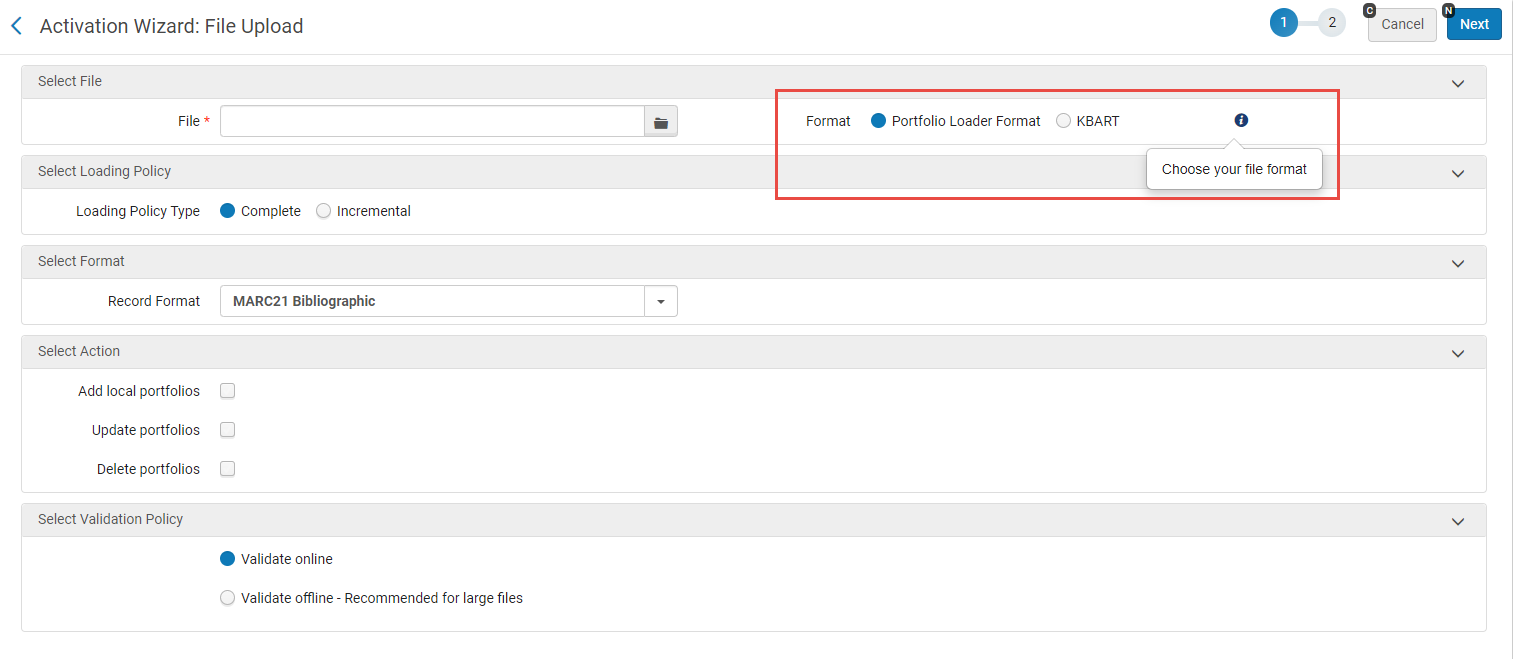
Les options suivantes sont disponibles :
- Format de chargeur de portfolio (unique option disponible auparavant) - Sélectionnez cette option pour charger un fichier d'entrée au format Excel. Pour plus de détails, voir Chargeur de portfolios.
- KBART - Sélectionnez cette option pour charger un fichier d'entrée au format KBART.
Lorsque le fichier KBART contient des colonnes supplémentaires autres que les colonnes prises en charge listées ci-dessous, le chargement fonctionne sans erreur.
Liste des champs KBART pris en charge.
Les champs KBART suivants sont pris en charge par le chargeur de portfolios :
Seules les URL statiques sont prises en charge, via le champ title_url. Si les clients ont besoin de charger des portfolios avec des paramètres d’analyse ou des URL dynamiques, ils devront utiliser la méthode de chargement avec Excel.
Pour éviter toute complication potentielle, l'ordre des colonnes (champs KBART) dans le fichier *.xlsx doit être le suivant :
publication_title, print_identifier, online_identifier, date_first_issue_online, num_first_vol_online, num_first_issue_online, date_last_issue_online, num_last_vol_online, num_last_issue_online, title_url, first_author, title_id, embargo_info, coverage_depth, coverage_notes, publisher_name.
Les champs KBART requis sont print_identifier et/ou online_identifier. Il est cependant habituel d'inclure les autres également.
[Périodiques] - Cliquez ici pour voir un exemple de fichier.
[Ebooks] - Cliquez ici pour voir un exemple de fichier.
| Champ Alma | Champ KBART | Extension JP-KBART | Exemples |
|---|---|---|---|
| Type d'accès | access_type | ||
| Notes de couverture | coverage_notes | ||
| Date du premier fascicule disponible en ligne | date_first_issue_online | ||
| Date du dernier fascicule disponible en ligne | date_last_issue_online | ||
| Date de la première monographie publiée en ligne | date_monograph_published_online | ||
| Date de la première monographie publiée sur papier | date_monograph_published_print | ||
| Informations d'embargo | embargo_info | ||
| Le nom de famille du premier auteur du livre | first_author | ||
| Premier éditeur | first_editor | ||
| Code Ichushi | ichushi_code | Autre numéro de système (par ex. 035 # $a + préfixe ICHUSHI) | |
| J-STAGE CDJOURNAL | jstage_code | Autre numéro de système (par exemple 035 ## $a + préfixe JSTAGE) | |
| Langue | langue | ||
| Édition de monographie | monograph_edition | ||
| Volume de monographie | monograph_volume | ||
| NCID | ncid |
Autre numéro de système Par exemple :
|
|
| ID bibliographique NDL | ndl_bibid | Autre numéro de système (par exemple 035 ## $a + préfixe JTNDL) | |
| Cote NDL | ndl_callno | Autre numéro de classification (par exemple 084 ## $a <call-num> $2 kktb) | |
| Numéro du premier fascicule disponible en ligne | num_first_issue_online | ||
| Numéro du premier volume disponible en ligne | num_first_vol_online | ||
| Numéro du dernier fascicule disponible en ligne | num_last_issue_online | ||
| Numéro du dernier volume disponible en ligne | num_last_vol_online | ||
| Identifiant de format en ligne | online_identifier | ||
| Identifiant de format papier | print_identifier | ||
| Titre | publication_title | ||
| Type de publication | publication_type | ||
| Nom de l'éditeur | publisher_name | ||
| Titre alternatif | title_alternative | ||
| Identifiant de titre | title_id | ||
| Transcription de titre | title_transcription | ||
| URL de niveau de titre | title_url |
Chargeur de portfolios
- Activer/désactiver les portfolios gérés dans la Zone de communauté
- Créer une nouvelle collection électronique dans la Zone Institution
- Importer et exporter des informations de portfolio (réglages proxy, URL, paramètres d'analyseur, groupes de gestion d'inventaire, etc.)
- Un fichier Excel avec toutes les informations nécessaires pour Alma. La feuille de calcul Excel doit comprendre des colonnes spécifiques, dans un ordre spécifique (voir ci-dessous).
- Un fichier KBART, pour plus d'informations, voir Uploading KBART Files in the Portfolio Loader.
- Pour ajouter de nouvelles informations de portfolio, utilisez le fichier vide, disponible sur le lien suivant - Feuille de calcul Excel.
- Pour modifier des informations existantes, vous pouvez exporter les informations d'Alma, les modifier sur Excel, puis les réimporter. Pour cela, accédez à l'onglet de portfolios dans l'Éditeur de service électronique, sélectionnez les portfolios à modifier, puis cliquez sur
 Exporter > Export étendu. Ceci génère un fichier identique à celui indiqué ci-dessus, mais avec quelques colonnes supplémentaires qui ne font pas partie du processus d'import/fichier Chargeur de portfolios. Ces colonnes supplémentaires sont indiquées dans la description de Licence dans le tableau ci-dessous.
Pour accéder à l'Éditeur de service électronique, ouvrez la collection électronique existante contenant le(s) portfolio(s) que vous souhaitez modifier et, dans le menu des actions sur la ligne, sélectionnez Modifier le service.
Exporter > Export étendu. Ceci génère un fichier identique à celui indiqué ci-dessus, mais avec quelques colonnes supplémentaires qui ne font pas partie du processus d'import/fichier Chargeur de portfolios. Ces colonnes supplémentaires sont indiquées dans la description de Licence dans le tableau ci-dessous.
Pour accéder à l'Éditeur de service électronique, ouvrez la collection électronique existante contenant le(s) portfolio(s) que vous souhaitez modifier et, dans le menu des actions sur la ligne, sélectionnez Modifier le service.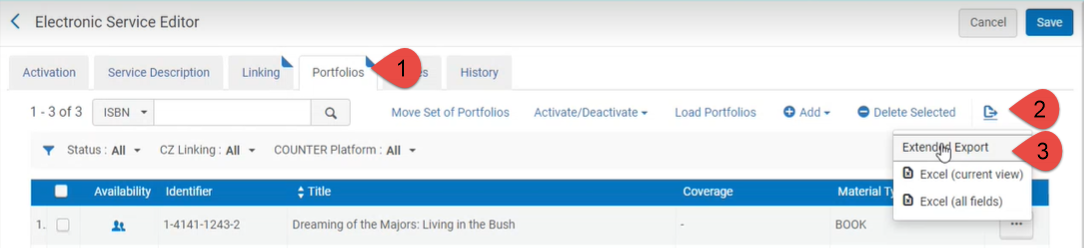
- La taille maximale d'un fichier Excel est de 10 Mo.
- Les formats supportés sont .xls et .xlsx.
- Vous pouvez charger les portfolios locaux (voir Ajouter, modifier ou supprimer les informations sur les ressources électroniques par lot) sans identifiant tel que l'ISSN, l'ISBN ou l'identifiant du portfolio.
- S'il existe des ISBN/ISSN dupliqués dans le tableur Excel, supprimez-les avant de procéder au chargement dans Alma. Si vous ne le faites pas, le chargeur de portfolio montrera le nombre correct de portfolios à activer, même si le traitement d'activation se termine correctement.
- Pour la mise à jour et la vérification, vous pouvez inclure uniquement les colonnes nécessaires. Par exemple, si vous souhaitez uniquement mettre à jour les URL de portfolio d'une collection, vous pouvez inclure uniquement les champs PORTFOLIO_PID, MMS et URL pour effectuer cette modification.
- Les nouvelles valeurs remplacent les anciennes valeurs des ressources électroniques. Pour supprimer les informations sur les ressources électroniques, exécutez manuellement la tâche Modifier les informations sur les ressources électroniques.
- Si un portfolio en cours d'activation est un portfolio local, et non issu de la Zone de communauté, le type de matériel est tiré du fichier d'entrée. Cependant, si le portfolio en cours d'activation est issu de la Zone de communauté, la valeur type de matériel est ignorée dans le fichier d'entrée et, si besoin, peut être saisie plus tard à l'aide de l'Éditeur de portfolio.
- Quand vous créez une nouvelle notice bibliographique, le type de matériel bibliographique est affecté par le type de notice du portfolio. Si le type de notice du portfolio est réglé sur « Ponctuelle », le type de matériel bibliographique sera réglé sur « Livre ». Si le type de notice du portfolio est réglé sur « Continue », le type de matériel bibliographique sera réglé sur « Publication en série ».
- Si vous chargez un nouveau portfolio local, le type de la notice bibliographique qui vient d’être créée sera affecté par la présence d’une colonne ISBN dans le fichier d’entrée. S’il existe un ISBN pour le portfolio dans le fichier d’entrée, le type de matériel bibliographique sera réglé sur « Livre ». Sinon, le type de matériel bibliographique sera réglé sur « Revue ».
-
Pour effacer les champs suivants à l'aide du chargeur de portfolios, ajoutez une cellule vide à ces colonnes dans le fichier d'entrée : FROM_YEAR, TO_YEAR, FROM_MONTH, TO_MONTH, FROM_DAY, TO_DAY, FROM_VOLUME, TO_VOLUME, FROM_ISSUE, TO_ISSUE, PUBLICATION_DATE_OPERATOR, PUBLICATION_DATE_YEAR, PUBLICATION_DATE_MONTH, ACCESS_TYPE, PERPETUAL_FROM_YEAR, PERPETUAL_TO_YEAR, PERPETUAL_FROM_MONTH, PERPETUAL_TO_MONTH, PERPETUAL_FROM_DAY, PERPETUAL_TO_DAY, PERPETUAL_FROM_VOLUME, PERPETUAL_TO_VOLUME, PERPETUAL_FROM_ISSUE, PERPETUAL_TO_ISSUE, PERPETUAL_PUBLICATION_DATE_OPERATOR, PERPETUAL_PUBLICATION_DATE_YEAR, PERPETUAL_PUBLICATION_DATE_MONTH, AUTHENTICATION_NOTES, INTERNAL_DESCRIPTION, PDA, PUBLIC_NOTES.
-
Pour effacer les champs suivants pour un paramètre de groupe, spécifiez le nom du groupe et ajoutez une cellule vide à ces colonnes dans le fichier d'entrée : GROUP_FROM_YEAR, GROUP_TO_YEAR, GROUP_FROM_MONTH, GROUP_TO_MONTH, GROUP_FROM_DAY, GROUP_TO_DAY, GROUP_FROM_VOLUME, GROUP_TO_VOLUME, GROUP_FROM_ISSUE, GROUP_TO_ISSUE, GROUP_PUBLICATION_DATE_OPERATOR, GROUP_PUBLICATION_DATE_YEAR, GROUP_PUBLICATION_DATE_MONTH, GROUP_PROXY_ENABLE, GROUP_PROXY_SELECTED, GROUP_AUTHENTICATION_NOTES, GROUP_PUBLIC_NOTES.
-
Il existe un problème connu : après l'exécution du chargeur de portfolio, les portfolios dans la liste sont activés, même lorsque leur colonne respective ne se trouve pas dans le fichier chargé. Pour rectifier ce problème, exportez les portfolios pertinents avec leur disponibilité. Exécutez ensuite le chargeur de portfolio sur le fichier exporté (y compris la colonne de disponibilité), en ajoutant les modifications que vous souhaitez apporter.
La table suivante décrit les champs que le fichier Excel de chargement de ressources électroniques peut contenir.
| Feld | Description | ||||||||||||||||||||||||||||||||||||||||||||||||||||
|---|---|---|---|---|---|---|---|---|---|---|---|---|---|---|---|---|---|---|---|---|---|---|---|---|---|---|---|---|---|---|---|---|---|---|---|---|---|---|---|---|---|---|---|---|---|---|---|---|---|---|---|---|---|
|
LOCALISÉ |
Le champ localisé dans le fichier Excel indique qu'une ressource électronique de la Zone de communauté a été localisée/activée pour votre institution. Voir Export étendu pour plus d'informations. |
||||||||||||||||||||||||||||||||||||||||||||||||||||
| ISSN | Un ou plusieurs identifiants ISSN (pour les cas où plus d'un ISSN existe, comme un E-ISSN) (jusqu'à trois identifiants). Alma utilise le premier identifiant qui aboutit à une correspondance.
Au moins l'un des champs suivants doit être présent dans le fichier Excel : PORTFOLIO_PID, ISSN, ISBN, ou OTHER_SYSTEM_NUMBER.
|
||||||||||||||||||||||||||||||||||||||||||||||||||||
| ISBN | Un ou plusieurs identifiants ISSN (pour les cas où plus d'un ISBN existe, comme un E-ISBN) (jusqu'à trois identifiants). Alma utilise le premier identifiant — ISBN10 ou ISBN13 — qui aboutit à une correspondance.
Au moins l'un des champs suivants doit être présent dans le fichier Excel : PORTFOLIO_PID, ISSN, ISBN, ou OTHER_SYSTEM_NUMBER.
|
||||||||||||||||||||||||||||||||||||||||||||||||||||
|
Un ou plusieurs autre numéro du système (jusqu'à trois). Alma utilise le premier autre numéro du système qui aboutit à une correspondance. Au moins l'un des champs suivants doit être présent dans le fichier Excel : PORTFOLIO_PID, ISSN, ISBN, ou OTHER_SYSTEM_NUMBER. |
|||||||||||||||||||||||||||||||||||||||||||||||||||||
|
PORTFOLIO_PID |
Le numéro PID interne utilisé pour la ressource électronique dans Alma. Cet identifiant n'est disponible que si vous cliquez sur Export étendu et que vous avez exporté vers Excel les ressources électroniques listées dans l'onglet Ressources électroniques de la page Éditeur de service électronique. Elles sont exportées dans le cas où il n'y a pas d'ISSN ou d'ISBN. Si vous ajoutez ce champ manuellement à la feuille Excel du fichier d'entrée, il devrait alors être ajouté dans des cellules au format texte. Au moins l'un des champs suivants doit être présent dans le fichier Excel : PORTFOLIO_PID, ISSN, ISBN, ou OTHER_SYSTEM_NUMBER. |
||||||||||||||||||||||||||||||||||||||||||||||||||||
| MMS | Ce champ est utilisé pour l'identifiant MMS dans Alma. | ||||||||||||||||||||||||||||||||||||||||||||||||||||
| TITLE | Le 245 |a à appliquer à ce titre. Ce champ est ajouté aux informations sur la ressource électronique locale lorsque Ajouter des ressources électroniques locales est sélectionné (voir la procédure ci-dessous) et qu'aucune correspondance n'est trouvée. | ||||||||||||||||||||||||||||||||||||||||||||||||||||
| FROM_YEAR | L'année de la date de début de couverture du titre (au format AAAA). | ||||||||||||||||||||||||||||||||||||||||||||||||||||
| TO_YEAR | L'année de la date de fin de couverture du titre (au format AAAA). | ||||||||||||||||||||||||||||||||||||||||||||||||||||
| FROM_MONTH | Le mois de la date de début de couverture du titre (au format AAAA). | ||||||||||||||||||||||||||||||||||||||||||||||||||||
| TO_MONTH | Le mois de la date de fin de couverture du titre (au format AAAA). | ||||||||||||||||||||||||||||||||||||||||||||||||||||
| FROM_DAY | Le jour de la date de début de couverture du titre (au format AAAA). | ||||||||||||||||||||||||||||||||||||||||||||||||||||
| TO_DAY | Le jour de la date de fin de couverture du titre (au format AAAA). | ||||||||||||||||||||||||||||||||||||||||||||||||||||
| FROM_VOLUME | Le numéro de volume numérique à partir duquel la couverture du titre commence. | ||||||||||||||||||||||||||||||||||||||||||||||||||||
| TO_VOLUME | Le numéro de volume numérique pour lequel la couverture du titre se termine. | ||||||||||||||||||||||||||||||||||||||||||||||||||||
| FROM_ISSUE | Le numéro de fascicule numérique à partir duquel la couverture du titre commence. | ||||||||||||||||||||||||||||||||||||||||||||||||||||
| TO_ISSUE | Le numéro de fascicule numérique pour lequel la couverture du titre se termine. | ||||||||||||||||||||||||||||||||||||||||||||||||||||
| WARNINGS | Un message généré par le système indiquant que plusieurs couvertures ont été définies et que seulement la première couverture définie est en court d'exportation. | ||||||||||||||||||||||||||||||||||||||||||||||||||||
| PUBLICATION_DATE_OPERATOR | Opérateur à la date de l'embargo. Utilisez une des options suivantes : >, < ou = | ||||||||||||||||||||||||||||||||||||||||||||||||||||
| PUBLICATION_DATE_YEAR | Le nombre d'années des informations de couverture. Cela fait référence au champ Nombre d'années pour l'embargo/l'année en cours sous informations de couverture pour une ressource électronique (se reporter à la table Options de la page Nouvelle ressource électronique (Indépendante et Faisant partie d'une collection électronique) dans Ajouter une ressource électronique indépendante). | ||||||||||||||||||||||||||||||||||||||||||||||||||||
| PUBLICATION_DATE_MONTH | Le nombre de mois des informations de couverture. Cela fait référence au champ Nombre de mois pour l'embargo/l'année en cours sous Informations de couverture pour une ressource électronique (se reporter à la table Options de la page Nouvelle ressource électronique (Indépendante et Faisant partie d'une collection électronique) dans Ajouter une ressource électronique indépendante). | ||||||||||||||||||||||||||||||||||||||||||||||||||||
| GLOBAL_FROM_YEAR |
Informations de couverture globale comme indiqué dans l'onglet Éditeur de ressource électronique > Onglet Informations de couverture. La couverture de multiples périodes (par exemple, de 2011 à 2015 et de 2017 à 2020) n'est pas prise en charge par le chargeur de portfolios. Si plusieurs périodes sont indiquées dans le fichier Excel, seule la dernière période est prise en compte. Vous pouvez saisir des périodes de couverture supplémentaires dans l'Éditeur de portfolio électronique (voir Modifier une ressource électronique via l'Éditeur de ressource électronique). |
||||||||||||||||||||||||||||||||||||||||||||||||||||
| GLOBAL_TO_YEAR | |||||||||||||||||||||||||||||||||||||||||||||||||||||
| GLOBAL_FROM_MONTH | |||||||||||||||||||||||||||||||||||||||||||||||||||||
| GLOBAL_TO_MONTH | |||||||||||||||||||||||||||||||||||||||||||||||||||||
| GLOBAL_FROM_DAY | |||||||||||||||||||||||||||||||||||||||||||||||||||||
| GLOBAL_TO_DAY | |||||||||||||||||||||||||||||||||||||||||||||||||||||
| GLOBAL_FROM_VOLUME | |||||||||||||||||||||||||||||||||||||||||||||||||||||
| GLOBAL_TO_VOLUME | |||||||||||||||||||||||||||||||||||||||||||||||||||||
| GLOBAL_FROM_ISSUE | |||||||||||||||||||||||||||||||||||||||||||||||||||||
| GLOBAL_TO_ISSUE | |||||||||||||||||||||||||||||||||||||||||||||||||||||
| GLOBAL_WARNINGS | Un message généré par le système Alma indiquant que plusieurs couvertures globales ont été définies et que seule la première couverture définie est exportée. | ||||||||||||||||||||||||||||||||||||||||||||||||||||
| GLOBAL_PUBLICATION_DATE_OPERATOR | Informations de couverture globale comme indiqué dans l'onglet Éditeur de ressource électronique > Onglet Informations de couverture. | ||||||||||||||||||||||||||||||||||||||||||||||||||||
| GLOBAL_PUBLICATION_DATE_YEAR | |||||||||||||||||||||||||||||||||||||||||||||||||||||
| GLOBAL_PUBLICATION_DATE_MONTH | |||||||||||||||||||||||||||||||||||||||||||||||||||||
| ACCESS_TYPE | Actuel, Pérenne, ou Actuel, Pérenne | ||||||||||||||||||||||||||||||||||||||||||||||||||||
| PERPETUAL_FROM_YEAR | Voir la section Informations sur la date pérenne pour plus d'informations. | ||||||||||||||||||||||||||||||||||||||||||||||||||||
| PERPETUAL_TO_YEAR | |||||||||||||||||||||||||||||||||||||||||||||||||||||
| PERPETUAL_FROM_MONTH | |||||||||||||||||||||||||||||||||||||||||||||||||||||
| PERPETUAL_TO_MONTH | |||||||||||||||||||||||||||||||||||||||||||||||||||||
| PERPETUAL_FROM_DAY | |||||||||||||||||||||||||||||||||||||||||||||||||||||
| PERPETUAL_TO_DAY | |||||||||||||||||||||||||||||||||||||||||||||||||||||
| PERPETUAL_FROM_VOLUME | |||||||||||||||||||||||||||||||||||||||||||||||||||||
| PERPETUAL_TO_VOLUME | |||||||||||||||||||||||||||||||||||||||||||||||||||||
| PERPETUAL_FROM_ISSUE | |||||||||||||||||||||||||||||||||||||||||||||||||||||
| PERPETUAL_TO_ISSUE | |||||||||||||||||||||||||||||||||||||||||||||||||||||
| PERPETUAL_PUBLICATION_DATE_OPERATOR | Voir la section Embargo pérenne/Année en cours pour plus d'informations. | ||||||||||||||||||||||||||||||||||||||||||||||||||||
| PERPETUAL_PUBLICATION_DATE_YEAR | |||||||||||||||||||||||||||||||||||||||||||||||||||||
| PERPETUAL_PUBLICATION_DATE_MONTH | |||||||||||||||||||||||||||||||||||||||||||||||||||||
| AVAILABIBLITY | Cela peut être l'une des valeurs suivantes :
Les valeurs ci-dessus sont sensibles à la casse et doivent toutes êtres mises en MAJUSCULES pour que le chargeur fonctionne. |
||||||||||||||||||||||||||||||||||||||||||||||||||||
| PUBLISHER | Texte libre. Ce champ est ajouté aux informations sur la ressource électronique locale lorsque Ajouter des ressources électroniques locales est sélectionné et qu'aucune correspondance n'est trouvée. | ||||||||||||||||||||||||||||||||||||||||||||||||||||
| PLACE_OF_PUBLICATION | Ce champ est tiré du champ 260 $$a de la notice bibliographique. | ||||||||||||||||||||||||||||||||||||||||||||||||||||
| DATE_OF_PUBLICATION | Ce champ est tiré du champ 260 $$c de la notice bibliographique. | ||||||||||||||||||||||||||||||||||||||||||||||||||||
| URL |
Une URL qui est destinée uniquement à outrepasser les URLs des ressources électroniques globales ou pour définir une URL pour les ressources électroniques locales. Ce champ est ajouté aux informations sur la ressource électronique locale lorsque Ajouter des ressources électroniques locales est sélectionné et qu'aucune correspondance n'est trouvée. Le contenu de la colonne URL sera ajouté au paramètre URL statique (outrepasser) sur l’onglet Liaison. |
||||||||||||||||||||||||||||||||||||||||||||||||||||
|
PARSER_PARAMETERS |
Informations de lien (comme sur l'onglet Informations de lien sur la page Éditeur de service électronique). Lorsque le fichier Excel de chargement de collection est téléchargé, le contenu de la colonne PARSER_PARAMETERS est ajouté au paramètre Paramètres d'analyseur (outrepasser) sur l'onglet Lien. Voir l'exemple ci-dessous.
Pour supprimer le réglage Outrepasser et pour restaurer la valeur de ce champ pour plusieurs notices en une seule fois, remplacez la valeur de ce champ par la valeur « NULL ». Pour plus de détails, voir Restore Community Zone linking parameters (remove override of parser). |
||||||||||||||||||||||||||||||||||||||||||||||||||||
| PROXY_ENABLE | Vrai revient au même que de sélectionner le bouton radio Oui pour l'option Proxy activé sur l'onglet Informations de lien dans l'Éditeur de ressource électronique.
Faux revient au même que de sélectionner le bouton radio Non pour l'option Proxy activé sur l'onglet Informations de lien dans l'Éditeur de ressource électronique.
Ce paramètre est sensible à la casse. L'option que vous indiquez doit être inscrite en minuscule (vrai ou faux).
Le PROXY_LEVEL (niveau de proxy) de la ressource électronique doit être précisé pour utiliser PROXY_ENABLE.
|
||||||||||||||||||||||||||||||||||||||||||||||||||||
| PROXY_SELECTED | Lorsque vous définissez PROXY_ENABLE sur vrai, précisez le proxy à utiliser.
Le PROXY_LEVEL (niveau de proxy) de la ressource électronique doit être précisé pour utiliser PROXY_ENABLE.
|
||||||||||||||||||||||||||||||||||||||||||||||||||||
| PROXY_LEVEL | Précisez la ressource électronique ou le service.
Ce paramètre est sensible à la casse. L'option que vous indiquez doit être inscrite en majuscule (RESSOURCE ÉLECTRONIQUE ou SERVICE. ).
|
||||||||||||||||||||||||||||||||||||||||||||||||||||
| Auteur | Texte libre. Ce champ est ajouté aux informations sur la ressource électronique locale lorsque Ajouter des ressources électroniques locales est sélectionné et qu'aucune correspondance n'est trouvée. | ||||||||||||||||||||||||||||||||||||||||||||||||||||
| ELECTRONIC_MATERIAL_TYPE | Une des valeurs de code de la liste déroulante.
Il est important de sélectionner la valeur de code et non la description dans les options de la liste déroulante (voir ci-dessous).
|
||||||||||||||||||||||||||||||||||||||||||||||||||||
| OWNERSHIP | Le nom de la bibliothèque qui détient la ressource électronique. | ||||||||||||||||||||||||||||||||||||||||||||||||||||
|
GROUP_NAME |
Le nom du groupe de gestionnaire d'inventaire. Plusieurs noms de groupe peuvent être spécifiés dans ce champ s'ils sont séparés par un point-virgule. Lorsque plusieurs noms de groupe sont précisés pour ce champ, l'ordre des informations dans les champs de couverture du groupe suit le même ordre séquentiel par groupe que l'ordre des groupes dans le champ GROUP_NAME. Notez que les informations de couverture de groupes multiples peuvent être saisies dans une cellule et séparées par des points virgule. Dans le cas d'informations de couverture qui ne sont pas spécifiées pour une ressource électronique, un point virgule est utilisé comme paramètre fictif. Voir l'exemple ci-dessous.
Dans cet exemple, deux noms de groupe sont spécifiés dans l'ordre suivant : CC Groupe 1 et CC Groupe 2. L'information Groupe depuis Année / jusqu'à Année est :
Le CC Groupe 1 n'a pas d'informations de volume et apparaît ainsi avec des points virgule comme paramètre fictif pour l'information qui n'est pas présente.
|
||||||||||||||||||||||||||||||||||||||||||||||||||||
| GROUP_FROM_YEAR | Les informations de couverture de groupe telles qu'elles sont montrées dans l'onglet Paramètres Groupe de l'éditeur de ressource électronique. | ||||||||||||||||||||||||||||||||||||||||||||||||||||
| GROUP_TO_YEAR | |||||||||||||||||||||||||||||||||||||||||||||||||||||
| GROUP_FROM_MONTH | |||||||||||||||||||||||||||||||||||||||||||||||||||||
| GROUP_TO_MONTH | |||||||||||||||||||||||||||||||||||||||||||||||||||||
| GROUP_FROM_DAY | |||||||||||||||||||||||||||||||||||||||||||||||||||||
| GROUP_TO_DAY | |||||||||||||||||||||||||||||||||||||||||||||||||||||
| GROUP_FROM_VOLUME | |||||||||||||||||||||||||||||||||||||||||||||||||||||
| GROUP_TO_VOLUME | |||||||||||||||||||||||||||||||||||||||||||||||||||||
| GROUP_FROM_ISSUE | |||||||||||||||||||||||||||||||||||||||||||||||||||||
| GROUP_TO_ISSUE | |||||||||||||||||||||||||||||||||||||||||||||||||||||
| GROUP_PUBLICATION_DATE_OPERATOR | |||||||||||||||||||||||||||||||||||||||||||||||||||||
| GROUP_PUBLICATION_DATE_YEAR | |||||||||||||||||||||||||||||||||||||||||||||||||||||
| GROUP_PUBLICATION_DATE_MONTH | |||||||||||||||||||||||||||||||||||||||||||||||||||||
| GROUP_PROXY_ENABLE | |||||||||||||||||||||||||||||||||||||||||||||||||||||
| GROUP_PROXY_SELECTED | |||||||||||||||||||||||||||||||||||||||||||||||||||||
| GROUP_AUTHENTICATION_NOTES | |||||||||||||||||||||||||||||||||||||||||||||||||||||
| GROUP_PUBLIC_NOTES | |||||||||||||||||||||||||||||||||||||||||||||||||||||
| AUTHENTICATION_NOTES | Des notes pour l'authentification comme indiqué sur la page Éditeur de ressource électronique > Onglet Notes. | ||||||||||||||||||||||||||||||||||||||||||||||||||||
| PUBLIC_NOTES | Des notes publiques comme indiquées sur la page Éditeur de ressource électronique > Onglet Notes. | ||||||||||||||||||||||||||||||||||||||||||||||||||||
| INTERNAL_DESCRIPTION | Une description interne comme indiqué sur le champ Note publique de l'onglet Éditeur de portfolio électronique > Notes fonctionnelles. | ||||||||||||||||||||||||||||||||||||||||||||||||||||
| COVERAGE_STATEMENT | Une des informations de couverture suivantes qui apparaît sur l'onglet Informations de couverture dans l'Éditeur de ressource électronique :
|
||||||||||||||||||||||||||||||||||||||||||||||||||||
| ACTIVATION_DATE | Les informations sur la date d'activation mentionnées dans l'Éditeur de collection électronique > Onglet Informations générales. | ||||||||||||||||||||||||||||||||||||||||||||||||||||
| EXPECTED_ACTIVATION_DATE | Les informations sur la date d'activation prévue indiquées dans l'Éditeur de collection électronique > Onglet Informations générales. | ||||||||||||||||||||||||||||||||||||||||||||||||||||
| Licence | Les informations sur les détails de la licence indiquées sur la page Éditeur de collection électronique > Onglet Informations générales et sur la page Éditeur de ressource électronique > Onglet Informations sur l'acquisition.
Quand vous utilisez un Export étendu à partir d'une liste de portfolios, le fichier Excel exporté contient les colonnes supplémentaires suivantes : LICENSE_NAME, COLLECTION_LICENSE ET COLLECTION_LICENSE_NAME. Ces colonnes ne sont pas utilisées lors d'un import/chargement de portfolio.
|
||||||||||||||||||||||||||||||||||||||||||||||||||||
| PDA | Utilisé pour les Acquisitions déterminées par l'usager comme indiqué sur la page Éditeur de ressource électronique > Onglet Informations sur l'acquisition. | ||||||||||||||||||||||||||||||||||||||||||||||||||||
|
Langue |
Cette colonne contient les informations de langue pour le(s) portfolio(s). Elle doit contenir l'abréviation en trois caractères de la langue du portfolio, comme par exemple eng (anglais), fre (français), kor (coréen), etc. Quand vous utilisez l'action Charger les portfolios pour charger plusieurs portfolios dans Alma à l'aide de la feuille de calcul Excel Chargeur de portfolios, une notice bibliographique est créée pour chaque portfolio et les informations de langue sont placées dans les champs suivants :
Si cette colonne est vide lors du chargement de notices dans Alma, les valeurs suivantes sont saisies par défaut dans la notice bibliographique :
Il existe un problème connu : de la même manière que vous pouvez saisir des valeurs non valides/en majuscules dans le champ 008 (pour inclure la partie Langue de ce champ) d'une notice bibliographique dans l'Éditeur de métadonnées, vous pouvez également importer des valeurs non valides/en majuscules dans le champ 008 de la notice bibliographique créée à partir du contenu saisi dans les cellules Langue du fichier Chargeur de portfolios. |
||||||||||||||||||||||||||||||||||||||||||||||||||||
|
COUNTER Platform |
Spécifiez la plateforme COUNTER que vous souhaitez utiliser pour le chargement du portfolio dans Alma. |
||||||||||||||||||||||||||||||||||||||||||||||||||||
| NOTES | Toute note que vous souhaitez inclure dans le champ Notes générales du portfolio.
Les notes sont ajoutées au contenu de note existant quand elles sont importées. Un doublon de contenu de note peut survenir quand vous exportez des notes et, par conséquent, vous importez les mêmes contenus de note.
|
||||||||||||||||||||||||||||||||||||||||||||||||||||
| PO_LINE | Cette colonne est uniquement utilisée pour exporter le portfolio.
Elle est ignorée dans le chargeur de portfolios. Si vous le souhaitez, vous pouvez supprimer cette colonne de la feuille de calcul.
|
Modifier une ressource électronique via l'Éditeur de ressource électronique
- Faites une recherche sur la ressource électronique que vous souhaitez mettre à jour. Les résultats abrégés concernant la ressource électronique s'affichent.
- Cliquez sur Modifier la ressource électronique. La page Éditeur de ressource électronique s'ouvre.
- Mettez à jour les champs dans chaque onglet si besoin. Utilisez le tableau ci-dessous pour une description des paramètres d'une ressource électronique.
Page Éditeur de ressource électronique Champ Description Informations sur la ressource électronique : Description de la ressource Le titre de la ressource électronique. Sélectionnez le titre pour afficher une vue simple de la notice MARC pour la ressource électronique. Nom de la collection (Collection électronique uniquement) Le nom de la collection électronique dont la ressource électronique fait partie. Sélectionnez le nom de la collection électronique pour ouvrir la page Éditeur de collection électronique pour consulter et modifier les informations de collection électronique. Identifiant de collection (Collection électronique uniquement) L'identifiant de la notice de collection électronique dont la ressource électronique fait partie. Voir toutes les ressources électroniques de la collection Utilisez ce lien pour ouvrir l'Éditeur de service électronique pour consulter et/ou modifier les informations sur cette page. Il ouvre par défaut l'onglet Ressources électroniques qui liste toutes les ressources électroniques. Nom de l'interface (Ressource électronique indépendante seulement) Le nom de l'interface fournisseur pour des ressources électroniques indépendantes. Type de service Le type de service électronique pour la collection électronique. Cliquez sur le lien de type de service pour ouvrir l'Éditeur de service électronique pour consulter et/ou modifier les informations de service électronique. Identifiant de service L'identifiant de la notice de type Service électronique. Voir tous les services de la collection Utilisez ce lien pour ouvrir l'Éditeur de collection électronique pour consulter et/ou modifier les informations sur cette page. Il ouvre par défaut l'onglet Supplémentaire qui contient la section Services. Type de matériel Bib
Ce champ identifie le type de matériel qui est stocké avec la notice bibliographique pour cette ressource.
Identifiant de la ressource électronique L'identifiant de la notice pour la ressource électronique. Statut de base Champs en lecture seule qui affichent des informations pertinentes à propos de la collection électronique dans laquelle le portfolio est inclus. Voir Options de l'onglet Activation de la collection.
Ces paramètres sont affichés uniquement pour les portfolios compris dans des collections électroniques ; ils ne sont pas affichés pour les portfolios autonomes.
Activer depuis Activer vers Site bas Site Down Date Site Down Date Selective Indication Champs en lecture seule qui affichent des informations pertinentes concernant le service électronique associé au portfolio. Voir Options de l'onglet Activation de la collection.
Ces paramètres sont affichés uniquement pour les portfolios compris dans des collections électroniques ; ils ne sont pas affichés pour les portfolios autonomes.
Interface Public Name Onglet Général : Disponibilité de la ressource électronique Si la ressource électronique est active ou inactive. Lorsqu'elle est activée (Disponible), la date actuelle est indiquée dans le champ Date d'activation. Lorsque qu'elle est désactivée (Non disponible), le champ Date d'activation prévue est activé.Disponible à partir du
Disponible jusqu'auIndique le moment où le portfolio est automatiquement réglé sur Disponible.
Indique le moment où le portfolio est automatiquement réglé sur Indisponible.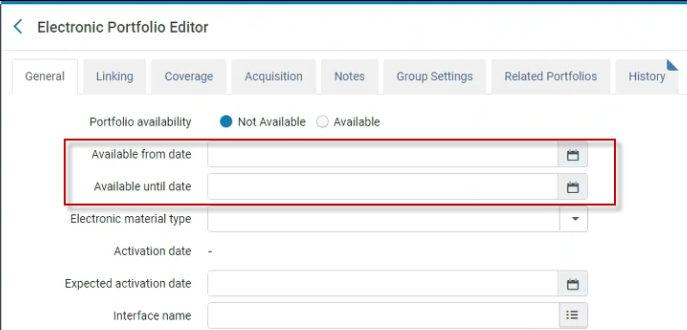 Champs Disponible à partir du et Disponible jusqu'au
Champs Disponible à partir du et Disponible jusqu'auCes deux champs permettent aux utilisateurs de définir une date qui indique :
- Quand le portfolio devient Disponible.
- Quand le portfolio devient Indisponible.
- Une plage de dates pendant laquelle le portfolio est Disponible.
Un traitement quotidien (Mise à jour de disponibilité de portfolio) est exécuté chaque jour et vérifie les dates définies sur les portfolios et, en fonction de ces dates, règle les portfolios sur Disponible ou Indisponible.
Le traitement de mise à jour de la disponibilité du portfolio active ou désactive les portfolios en fonction du champ « Date de début d'activation ».
Alma attendra la fin de la date calendaire pour activer ou désactiver le portfolio.Ces deux champs permettent aux institutions ayant des collections électroniques pour lesquelles elles ont acheté un accès d'un an à une sélection de titres de définir une date à laquelle ces titres doivent être réglés sur Indisponible.
La date d'activation existante (la date à laquelle le portfolio a été activé pour la première fois) et la date d'activation prévue sont des champs purement informatifs.
Quand le service électronique est réglé sur disponible et que le portfolio est réglé sur Indisponible, le portfolio est indisponible. Mais si le service électronique est réglé sur Indisponible, le portfolio sera indisponible (même s'il est réglé sur Disponible au niveau du portfolio).
Quand Alma cherche les notices à mettre à jour, le système vérifie les notices bibliographiques et leurs portfolios. Il est en effet possible qu'une même notice bibliographique comprenne plus d'un portfolio. Dans ce cas, l'option Suivi des traitements (onglet Historique) indique le nombre de notices bibliographiques traitées (et pas le nombre de portfolios). Quand vous cliquez sur l'action rapport et ouvrez le rapport, vous voyez un compteur du nombre de portfolios qui ont réellement été traités par le traitement.
Disponible jusqu'au Indique le moment où le portfolio est automatiquement réglé sur Indisponible. Type de matériel électronique issu de Bib
(auparavant connu sous le nom Type de matériel électronique)
Pour les ressources électroniques liées à la Zone de communauté, ces champs en lecture seule affichent le type de matériel copié depuis la notice bibliographique de la ressource électronique et stocké dans la notice de la ressource électronique lorsque celle-ci a été créée dans la Zone de communauté.
Si le type de matériel est modifié ultérieurement dans la notice bibliographique, le type de matériel dans ce champ ne se synchronise pas automatiquement et, par conséquent, il ne correspondra pas au type de matériel spécifié dans la notice bibliographique.
Vous pouvez également utiliser le paramètre Type de matériel électronique (voir Type de matériel électronique) pour spécifier manuellement le type de matériel électronique au niveau du portfolio. Pour les recherches avancées qui utilisent le critère de recherche Type de matériel (Portfolio électronique), la valeur du paramètre Type de matériel électronique écrase le type de matériel spécifié dans le paramètre Type de matériel électronique issu de Bib.
Utilisez ce paramètre pour sélectionner le type de matériel pour cette ressource électronique. Vous pouvez utiliser ce paramètre pour identifier le type de matériel électronique pour les ressources électroniques locales et celles liées à la Zone de communauté.
Auparavant (avant la sortie de juillet 2018), vous pouviez uniquement spécifier manuellement le type de matériel électronique pour les ressources électroniques locales.
Lorsque vous effectuez une recherche avancée à l'aide du critère Type de matériel (ressource électronique), la valeur stockée dans ce paramètre (Type de matériel électronique) est utilisée pour localiser les notices dont le type de matériel correspond. La valeur dans ce paramètre écrase la valeur enregistrée dans le paramètre Type de matériel électronique issu de Bib.
Notez que si vous souhaitez rechercher un type de matériel au niveau de la notice bibliographique (pas au niveau de la ressource électronique), vous devez utiliser le critère de recherche Type de matériel au niveau du Titre dans une recherche avancée.
Voir Types de matériel électronique pour plus d'informations.
Le type de matériel apparaît uniquement dans les onglets Obtenir et Détails dans Primo.
Date d'activation La date à laquelle la ressource a été activée. Date d'activation prévue Quand la ressource électronique est inactive, il s'agit d'une date d'activation prévue. Electronic collection library Ce paramètre en lecture seule affiche la bibliothèque héritée par le portfolio, qui correspond à la bibliothèque définie pour la collection électronique. Pour plus de détails sur l'héritage des bibliothèques par les portfolios, consultez la bibliothèque définie sur la ressource électronique. Ce paramètre ne s'affiche pas pour les portfolios indépendants (qui sont toujours dans le périmètre du rôle utilisateur).
Quand ce paramètre s'affiche, le paramètre « Bibliothèque » au niveau du portfolio est masqué.
Nom de l'interface (Ressource électronique indépendante seulement) Choisissez une interface fournisseur à partir de la page Sélectionner une interface fournisseur. Bibliothèque Sélectionnez la bibliothèque pour le portfolio. Veuillez noter que ce champ s'affiche uniquement quand aucune bibliothèque n'est définie sur la collection. Si la bibliothèque a été définie pour la collection, le portfolio hérite de cette bibliothèque et elle s'affiche dans le champ « Electronic collection library » en lecture seule. Pour plus de détails sur l'héritage des bibliothèques par les portfolios, consultez la bibliothèque définie sur la ressource électronique.
Le type d'accès hérité de la collection électronique s'affiche. Voir Type d'accès (ressource électronique) pour plus d'informations.
Le type d'accès peut être précisé par l'une des options suivantes qui identifie les droits de licence pour la ressource électronique (il peut différer du type d'accès hérité d'une collection électronique) :
- Vide – Sélectionnez cette option pour utiliser le type d'accès hérité de la collection électronique.
- Actuel – Pour la ressource électronique que vous modifiez, cette option identifie le contrat de licence que vous souscrivez actuellement et payez.
- Pérenne – Pour la ressource électronique que vous modifiez, cette option indique le droit à un accès permanent au titre durant la période du contrat de licence, comme indiqué dans le champ Embargo/date de couverture pour un accès pérenne.
- Actuel et Pérenne – Pour la ressource électronique que vous modifiez, cette option identifie le contrat de licence qui inclut à la fois les ressources actuelles et pérennes.
Voir les sections Informations sur la date pérenne et Embargo/Année en cours pérenne pour plus d'informations.
Plateforme COUNTER dérivée de l’interface Il s'agit d'un champ en lecture seule qui affiche la plateforme COUNTER qu'Ex Libris a mis en correspondance avec l'interface associée avec cette collection électronique. Par défaut, Alma utilise cette plateforme pour mettre la collection électronique en correspondance avec les rapports COUNTER dans Alma Analytique. Pour écraser cette valeur de plateforme et utiliser une plateforme différente pour la mise en correspondance dans Alma Analytique, utilisez le champ Plateforme COUNTER décrit ci-dessous. Ce paramètre montre la plateforme COUNTER spécifiée au niveau de la collection électronique. Si la collection électronique à laquelle le portfolio est lié dispose d'une plateforme spécifiée, cette dernière est transmise de la collection électronique au portfolio et devient la plateforme par défaut du portfolio.
Si vous souhaitez ignorer la sélection de la collection électronique, sélectionnez une plateforme différente dans la liste déroulante du paramètre COUNTER Platform. Voir COUNTER Platform ci-dessous.
Utilisez le paramètre COUNTER Platform dans l'Éditeur de portfolio électronique pour indiquer la plateforme à utiliser pour suivre les données d'utilisation d'un portfolio spécifique. La plateforme que vous sélectionnez dans ce paramètre écrase la sélection de plateforme COUNTER de la collection électronique quand le portfolio électronique est lié à la collection électronique et qu'une plateforme COUNTER est spécifiée au niveau de la collection électronique. Voir Electronic collection COUNTER Platform.
La liste des options pour ce paramètre provient de la liste des plateformes comprises dans les rapports COUNTER chargés. Pour que des valeurs apparaissent dans cette liste, vous devez disposer de rapports COUNTER chargés.
Si vous laissez le champ Plateforme COUNTER vide, Alma Analytique utilisera la plateforme indiquée dans le champ Plateforme COUNTER dérivée de l’interface (décrit ci-dessus) pour mettre la collection électronique en correspondance avec les rapports COUNTER dans Alma Analytique.
Onglet Lien : Analyseur (Niveau Service) (Collection électronique uniquement) Le service de destination spécifié pour la collection électronique.
Au niveau du portfolio électronique, l'analyseur est hérité de la collection parent et ne peut pas être outrepassé.
Pour des informations plus détaillées, voir le tableau Paramètres spécifiques à la bibliothèque ci-dessus et le guide intitulé Alma and SFX Linking Parser Parameters Guide.
Paramètres d'analyseur de service (Collection électronique uniquement) Les informations de lien/d'accès concernant le service. Paramètres d'analyseur (Collection électronique uniquement) Les informations de lien/d'accès concernant la ressource électronique. URL (Collection électronique uniquement) L'URL pour accéder à la ressource électronique. L'URL peut être spécifiée comme alternative à l'option Paramètres d'analyseur (outrepasser). (Ressource électronique indépendante uniquement) L'URL pour accéder à la ressource électronique.Le paramètre URL ne peut être modifié. Pour les ressources électroniques indépendantes, si l'URL est incorrecte, utilisez les autres paramètres de l'URL (URL statique ou URL dynamique) pour écraser le paramètre URL.Type d'URL Le type d'URL utilisée pour cette ressource électronique. Il peut s'agit de : - URL dynamique – Alma sélectionne une URL de lien dynamique au niveau de la ressource électronique en se basant sur la liste des conditions définies dans le champ URL dynamique.
- URL statique – Écrase l'URL de lien avec l'URL statique définie dans le paramètre URL statique.
- Paramètres d'analyseur – (Collection électronique uniquement) Les paramètres de l'analyseur dans le champ Paramètres d'analyseur (outrepasser) sont ignorés.
Alma encode de manière dynamique les URL dynamiques et statiques, ce qui signifie que le système fait passer certains caractères de l'URL à leur représentation HTML (Alma transforme uniquement & par %26, ce qui ne correspond pas à un encodage complet). Vous n'avez donc pas à inclure la forme encodée. Si vous souhaitez que les lecteurs soient redirigés vers une URL encodée, encodez-la deux fois avant l'enregistrement. Dans ce cas, Alma la décodera une fois, puis elle sera à nouveau encodée.
URL dynamique Une liste de conditions IF (SI) utilisée par Alma pour déterminer l'URL de lien du service. Le bouton Tester la syntaxe de l'URL dynamique vous permet de vérifier la syntaxe des déclarations IF (SI). Pour plus d'informations sur les URL dynamiques, voir Configurer des URL dynamiques pour des collections et des ressources électroniques.URL statique Cette URL remplace l'URL créée sur la base des paramètres tirés de la collection électronique, du service et du portfolio.
Exemple : http://link.aip.org/link/?URL statique (outrepasser)/URL dynamique (outrepasser)/Paramètres d'analyseur (outrepasser)
En fonction de la sélection dans le champ Type d'URL (outrepasser).
(Collection électronique uniquement)
Soit les paramètres pour outrepasser les paramètres d'analyseur de la collection électronique SOIT une URL doit être entrée pour accéder au portfolio.
Exemple : url1=http://link.aip.org/link/? & url2=http://publish.aps.org/ & url3=http://link.aps.org/abstract/ & agg=sfxPour des informations sur les paramètres spécifiques à la bibliothèque, voir la table Paramètre Spécifique à la Bibliothèque.Si les champs URL statique (outrepasser), URL dynamique (outrepasser) ou Paramètres d'analyseur (outrepasser) restent vides, Alma ignore le champ Type d'URL (outrepasser).
Proxy activé Si un proxy a été activé ou non (Oui/Non). Voir la section Résolveur proxys pour plus d'informations concernant les relations de proxy entre les ressources électroniques, les collections électroniques et les services.Proxy sélectionné Un profil de proxy. Lorsque vous spécifiez Oui, précisez quel profil de proxy doivent être utilisés pour l'identification (celle d'usagers en dehors du réseau de la bibliothèque) lors de l'accès à la base de données en ligne que vous avez créée. Si vous spécifiez Oui et que vous ne sélectionnez rien dans la liste déroulante Proxy sélectionné (c'est-à-dire que l'option est laissée vide), Alma utilise automatiquement le proxy par défaut que vous avez configuré. Voir Résolveur proxys pour plus d'informations concernant la création d'un profil de proxy. La procédure Configurer le type de profil d'intégration pour définir un résolveur proxy dans la section Résolveur proxy décrit la manière de configurer un profil de proxy par défaut.Tester l'accès Cliquez ici pour tester l'accès à la ressource. CrossRef supporté Les champs en lecture seule qui affichent des informations pertinentes à propos de la collection électronique dans laquelle le portfolio est inclus. Voir Options de l'onglet Lien de la collection.
Ces paramètres sont affichés uniquement pour les portfolios compris dans des collections électroniques ; ils ne sont pas affichés pour les portfolios autonomes.
CrossRef activé Proxy sélectionné Link Resolver section Linking List section Quelle déclaration de couverture sera appliquée ? Les ressources activées récemment disposent d'une déclaration de couverture globale que vous pouvez accepter entièrement (UNIQUEMENT global), ou pour lesquelles vous pouvez sélectionner des sections basées sur les préférences de votre institution (UNIQUEMENT local), ou demander l'option LES DEUX/ET ou OU/SOIT en présence de couverture. Spécifiez les Informations de couverture au sein d'une collection électronique :- UNIQUEMENT local : Le texte intégral est affiché si la date de publication de l'article est incluse dans la couverture locale ajoutée aux ressources électroniques.
- Global et local : Le texte intégral est affiché si la date de publication de l'article est incluse dans la couverture locale ajoutée aux ressources électroniques ET dans la couverture définie dans la Base de connaissance centrale.
- Global OU local : Le texte intégral est affiché si la date de publication de l'article est incluse SOIT dans la couverture locale ajoutée aux ressources électroniques OU dans la couverture définie dans la Base de connaissance centrale.
- UNIQUEMENT global : Le texte intégral est affiché si la date de publication de l'article est incluse dans la couverture définie dans la base de connaissance centrale.
Onglet Couverture - Section Informations sur la date globale : À partir de l'année Les champs de couverture qui indiquent le contenu qui a été acheté/activé. Ceci identifie le seuil de la ressource électronique. Ces champs affectent la résolution de service (comme Primo). La couverture apparaît dans les résultats de recherche du répertoire. Par exemple, si la ressource est disponible depuis 1980, saisissez 1980 dans le champ À partir de l'année.À partir du mois À partir du jour Depuis le volume Depuis le fascicule Jusqu'à l'année Jusqu'au mois Jusqu'au jour Jusqu'au volume Jusqu'au fascicule Onglet Couverture - Section Informations sur la date locale : À partir de l'année
Les champs de couverture qui indiquent le contenu qui a été acheté/activé. Ceci identifie le seuil de la ressource électronique.
Ces champs affectent la résolution de service (comme Primo). La couverture apparaît dans les résultats de recherche du répertoire. Par exemple, si la ressource est disponible depuis 1980, saisissez 1980 dans le champ À partir de l'année.
Il s'agit des informations de couverture locale (la couverture de votre institution) que vous voulez pour outrepasser les informations de couverture globale (celles de la Zone de communauté) mentionnées dans la section Informations sur la date.
Lorsque les informations sur la date de couverture sont ajoutées à une ressource électronique (comme dans l'Éditeur de ressource électronique, par exemple), et que seul le contenu du mois et de l'année est renseigné, le système définit par défaut le champ À partir du jour au premier du mois et le champ Jusqu'au jour au 31 du mois.Cliquez sur Ajouter des informations sur la date pour ajouter une date spécifique et des plages de volume de couverture.À partir du mois À partir du jour Depuis le volume Depuis le fascicule Jusqu'à l'année Jusqu'au mois Jusqu'au jour Jusqu'au volume Jusqu'au fascicule Onglet Couverture - Section Embargo/Année en cours : Opérateur Une paroi mobile de disponibilité. Renseignez ces informations pour qu'elles reflètent les spécificités de votre ressource électronique. Par exemple, si la ressource électronique est disponible depuis 1980, mais que les 5 dernières années ne sont pas disponibles, entrez 1980 dans la section À partir de l'année (comme indiqué ci-dessus), sélectionnez Plus grand que dans la liste déroulante de Opérateur et entrez 5 dans la case Nombre d'années.
Les opérateurs que vous pouvez sélectionner sont « Plus grand que/Moins que » et « Supérieur ou égal à/Égal ou inférieur à » :
- « Plus grand que/Moins que » : précédant/suivant l'année obtenue en tant que résultat, sans inclure l'année du résultat. Par exemple « Moins que 20 ans » signifie que la couverture est de 20 ans à partir de la date d'aujourd'hui.
- « Supérieur ou égal à/Égal ou inférieur à » : précédant/suivant l'année obtenue en tant que résultat, en incluant l'année du résultat. Par exemple « Égal ou inférieur à 20 ans » signifie que la couverture est de 19 ans à partir de la date d'aujourd'hui+l'année actuelle.
Nombre d'années Nombre de mois Onglet Couverture - Section Embargo/Année en cours locale : Opérateur
Une paroi mobile de disponibilité. Ceci est similaire à la section Embargo/Année en cours globale mais s'applique à l'une des options de couverture locale suivantes :
- Uniquement local
- Global et local
- Global ou local
Voir également ci-dessus pour des détails supplémentaires.
Nombre d'années Nombre de mois Onglet Couverture - section Information date perpétuelle : À partir de l'année
Les informations dans cette section identifient les dates, les volumes et/ou les fascicules qui font partie de la couverture pérenne de la ressource électronique.
Sélectionnez Ajouter une information sur la date pour saisir ces informations.
La section Informations sur la date pérenne ne s'affiche que lorsque les options Pérenne ou Actuel/Pérenne sont sélectionnées pour ce type d'accès. Voir Type d'accès (ressource électronique) pour plus d'informations.
Les informations dans la section Informations sur la date pérenne ne sont destinées qu'aux membres du personnel. Si vous souhaitez que ces informations soient disponibles pour le système de découverte, vous devez les ajouter à la section Informations sur la date locale.Voir également ci-dessus pour des détails supplémentaires.À partir du mois À partir du jour Depuis le volume Depuis le fascicule Jusqu'à l'année Jusqu'au mois Jusqu'au jour Jusqu'au volume Jusqu'au fascicule Onglet Couverture - section Embargo Perpétuel/Année en cours : Opérateur
Une paroi mobile de disponibilité. Ceci est similaire à la section Embargo/Année en cours globale mais s'applique à l'une des options de couverture locale suivantes :
- Uniquement local
- Global et local
- Global ou local
La section Embargo/Année en cours pérenne ne s'affiche que lorsque les options Pérenne ou Actuel/Pérenne sont sélectionnées pour ce type d'accès. Voir Type d'accès (ressource électronique) pour plus d'informations.
Les informations dans la section Embargo/Année en cours pérenne ne sont destinées qu'aux membres du personnel. Si vous souhaitez que ces informations soient disponibles pour le système de découverte, vous devez les ajouter à la section Embargo/Année en cours pérenne.
Nombre d'années Nombre de mois Onglet Acquisitions : Ligne de commande de la collection électronique (Collection électronique seulement) La ligne de commande principale pour la collection électronique. Ligne de commande La ligne de commande principale pour la ressource électronique. Détails de la ligne de commande Détails de la ligne de commande principale, si disponible. Modèle d'accès public Affiche le modèle d'accès actif associé au portfolio, tel qu'hérité de la ligne de commande ayant créé le portfolio. Toutes les mises à jour du modèle d'accès sur la ligne de commande sont indiquées dans ce champ. Vous pouvez également modifier la valeur de ce champ, et cela détermine le modèle d'accès actif du portfolio. Cependant, modifier le modèle d'accès sur le portfolio ne met pas à jour le modèle d'accès sur la ligne de commande. - Si une ligne de commande de type Mise à niveau de la licence a été ajoutée au portfolio en tant que ligne de commande supplémentaire, le champ Modèle d'accès public dans le portfolio affiche le modèle d'accès associé à la commande de mise à niveau de la licence.
Pour contrôler la présentation du modèle d'accès aux lecteurs via le résolveur de liens Alma, les institutions peuvent utiliser une configuration spécifique située sous Services aux usagers > Logique d'affichage de l'interface de recherche > Autres paramètres. Cochez la case Activer l'affichage du modèle d'accès pour afficher dans Primo les informations du modèle d'accès situées sur le portfolio. L'option Activer l'affichage du modèle d'accès est désactivée par défaut. Les institutions qui souhaitent contrôler la présentation du modèle d'accès aux lecteurs via le résolveur de liens Alma doivent sélectionner l'option Activer l'affichage du modèle d'accès. Voir Configurer d'autres paramètres.
Les utilisateurs peuvent établir un modèle d'accès au niveau de la collection. Tous les portfolios au sein de cette collection l'adopteront automatiquement. Cela permet aux bibliothèques utilisant des collections auto-activées de garantir que chaque nouvel ajout hérite sans problème du modèle d'accès.
Pour les institutions dans lesquelles la collection « Ebook Central Perpetual, DDA and Subscription Titles » est activée depuis la Zone de communauté et pour lesquelles l'intégration « Télécharger collection électronique » est activée avec « ProQuest Ebook Central », le nouveau champ « Electronic Collection Access Model » est désactivé.
Licence de la collection électronique (Collection électronique seulement) La licence de la collection électronique. Licence La licence active de la ressource électronique. Voir les détails de la licence Cliquez sur le lien de la licence pour voir les détails relatifs à la licence de la ressource électronique. Identifiant de plan EBA Si des plans EBA ont été définis dans le cadre de Rialto pour votre institution (voir Working with Evidence Based Acquisition (EBA)), ce paramètre affiche l'identifiant du plan EBA. Il s'agit de l'identifiant du portfolio électronique mis à disposition par le fournisseur pour accéder à des titres et les sélectionner, dans le cadre de l'accord EBA.
Pour les portfolios ne faisant pas partie d'un plan EBA, ce champ est toujours vide, et vous pouvez l'ignorer.
PDA
Utilisez cela pour associer les livres électroniques migrés au programme PDA. Cliquez sur l'icône Parcourir pour afficher la page Liste des acquisitions déterminées par l'usager et choisissez un PDA dans la liste à attribuer à la ressource électronique.
Les informations PDA que vous indiquez et enregistrez apparaissent dans l'onglet Autres détails dans les résultats de recherche de portfolios électroniques.
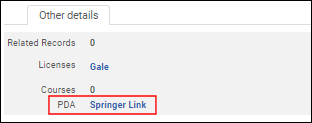 Onglet Autres détailsPour attribuer un PDA à un ensemble de ressources électroniques, exécutez le traitement Modifier les informations sur la ressource électronique. Pour plus d'informations, voir Effectuer des modifications globales sur les ressources électroniques en utilisant un traitement .Pour plus d'informations sur la façon d'attribuer un PDA à une ressource électronique, se reporter à la vidéo Attribuer un PDA à des ressources électroniques (5:08 mins).
Onglet Autres détailsPour attribuer un PDA à un ensemble de ressources électroniques, exécutez le traitement Modifier les informations sur la ressource électronique. Pour plus d'informations, voir Effectuer des modifications globales sur les ressources électroniques en utilisant un traitement .Pour plus d'informations sur la façon d'attribuer un PDA à une ressource électronique, se reporter à la vidéo Attribuer un PDA à des ressources électroniques (5:08 mins).Voir les détails PDA Cliquez sur le lien PDA (ID) pour voir les détails concernant les acquisitions déterminées par l'usager. Ligne de commande additionnelleUne liste de toutes les lignes additionnelles de commande associée avec cette ressource électronique. Cliquez sur un lien voir les informations sur la ligne de commande. Pour associer d'autres lignes de commande en tant que lignes de commande additionnelles à cette collection, cherchez ou entrez le numéro de la ligne de commande dans la section Ajout rapide et cliquez sur Ajouter une ligne de commande. Pour supprimer une ligne de commande en tant que ligne de commande additionnelle, cliquez sur Supprimer dans la colonne de la ligne de commande additionnelle. Section de modèle d'achat Ebook Central & JSTOR
Pour le portfolio que vous modifiez, cette section identifie la méthode d'achat qui s'applique à ce portfolio :
Cette option s'affiche uniquement pour les portfolios qui appartiennent à la collection « Ebook Central Perpetual, DDA and Subscription Titles » ou à la collection « JSTOR Autoholdings Books ». Pour plus d'informations, voir Télécharger des holdings électroniques depuis ProQuest Ebook Central pour les titres sur abonnement/détenus/DDA et Télécharger des holdings électroniques de livre sur JSTOR.
Lorsque des notes sont saisies et enregistrées, l'icône de notification de note (
 ) apparaît dans les résultats de recherche de portfolio.
) apparaît dans les résultats de recherche de portfolio.Note pour l'authentification Une note relative à l'authentification (à afficher dans le système découverte). Note publique Des informations sur la base de données pour les lecteurs. (La note apparaît dans le système découverte.) Description interne Des informations pour les utilisateurs du personnel. (La note apparaît seulement pour le personnel.) Notes générales Utilisez la section Ajout rapide pour ajouter une note complémentaire à l'attention des utilisateurs du personnel. Pour plus d'informations, voir Onglet Notes. Onglet Paramètres du groupe : Renseignez les paramètres du groupe de gestion d'inventaire (Informations "Disponible pour") pour la ressource électronique que vous êtes en train de modifier. Les paramètres du groupe de gestion d'inventaire sont fournis aux niveaux suivants :- Collection électronique
- Service électronique
- Ressource électronique
Voir l'explication de l'onglet Paramètres de groupe dans l'étape pour modifier l'onglet Paramètres de groupe de la section Ajouter une collection électronique locale pour obtenir plus d'informations.Les paramètres suivants du groupe de gestion d'inventaire peuvent être configurés pour une ressource électronique :- Groupe - Le nom du groupe auquel les paramètres s'appliquent.
- Date
- Embargo/Barrière mobile - Une paroi mobile de disponibilité (Embargo/Barrière mobile) peut être précisée pour le groupe sélectionné. Voir la description ci-dessus.
- Champs :
- Proxy activé
- Proxy sélectionné
- Note pour l'identification
- Note publique
Contrairement aux paramètres du groupe de gestion d'inventaire pour des collections électroniques et des services électroniques, une ressource électronique n'a pas de nom public.
Cliquez sur Ajouter des informations sur la date pour ajouter une date spécifique et des plages de volume de disponibilité. Les paramètres de date, de volume et de fascicule s'affichent.Voir Configurer un accès distribué aux ressources électroniques pour plus d'informations.Onglet Collections électroniques liées Cet onglet affiche une liste de toutes les ressources électroniques qui sont liées à la même notice bibliographique que la ressource électronique que vous êtes en train de modifier et fournit les informations de couverture de chaque ressource électronique de tous les fournisseurs pour tous les types d'accès (Actuel, Pérenne, ou Actuel et Pérenne).
Avec les informations de couverture de chaque ressource électronique centralisées dans un seul onglet, vous pouvez plus facilement prendre des décisions d'achat liées à votre couverture préférée.
Les informations pérennes visibles dans l'onglet Collections électroniques liées peuvent être saisies dans l'onglet Couverture pour les portfolios disposant du type d'accès Pérenne et Actuel et pérenne.
Avec les autorisations nécessaires, vous pouvez Modifier et Visualiser chaque ressource électronique listée dans l'onglet Ressources électroniques reliées.
Les colonnes d'information suivantes sont fournies dans cet onglet : Disponibilité, Identifiant de la ressource, Type d'accès, Nom d'interface, nom de collection, Couverture, couverture pérenne, Disponible pour des groupes, Identifiant, titre, Type de matériel, et identifiant MMS.
Lorsqu'il existe des portfolios associés, l'icône de notification de portfolios associés (
 ) apparaît dans les résultats de recherche de portfolio.
) apparaît dans les résultats de recherche de portfolio.Onglet Historique : Il s'agit d'un onglet en lecture seule qui affiche une liste des modifications qui ont été apportées aux paramètres de portfolio électronique ou de groupe de portfolio électronique (pour les institutions dans lesquelles le paramètre client multi_campus_inventory_management est réglé sur vrai).
Sélectionnez l'un des boutons radio suivants pour indiquer les informations d'historique que vous souhaitez voir :
- Changements de portfolio
- Changements de paramètres de groupe
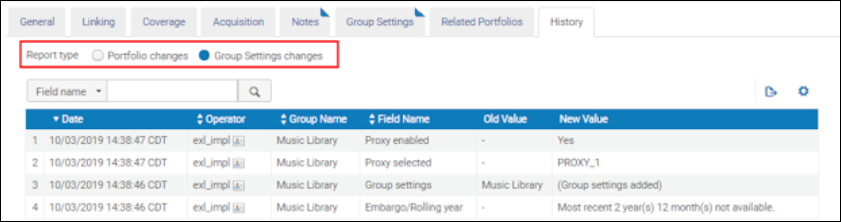 Boutons radio de l'onglet Historique
Boutons radio de l'onglet HistoriquePour chaque modification enregistrée, les informations suivantes apparaissent sur l'onglet Historique :
Seuls les changements effectués dans l'interface utilisateur ou par des processus de système interne apparaissent dans cet onglet ; les changements effectués par tout autre traitement ne s'affichent pas.- Date du changement
- Opérateur ayant effectué la modification
- Nom de groupe
- Nom du champ qui a été modifié
- Ancienne (précédente) valeur
- Nouvelle valeur
Pour plus d'informations sur l'onglet Historique, voir la vidéo Onglet Historique pour les ressources électroniques (4:26 mins). - Dans le cas de portfolios uniques et indépendants, vous pouvez également cliquer sur Joindre à une collection pour les lier à une collection électronique existante via l'Éditeur de portfolio électronique. Ce bouton apparaît seulement pour les ressources électroniques indépendantes. Voir la procédure Lier une ressource électronique indépendante à une collection électronique pour plus d'informations.
- Vous pouvez également cliquer sur Lier à une autre notice bibliographique lorsqu'une ressource est associée à la mauvaise notice descriptive ou s'il existe une meilleure notice descriptive pour cette ressource et que vous souhaitez le relier à une notice bibliographique différente. Pour plus d'informations, voir Lier une ressource électronique à une notice différente.
- Cliquez sur Enregistrer.
Lier une ressource électronique à une notice différente
Un portfolio lié à la Zone de communauté reçoit des mises à jour de la Zone de communauté, même si la notice bibliographique pour le portfolio n'est pas liée à la Zone de communauté (locale).
- Via une recherche dans le répertoire, localisez la ressource électronique que vous souhaitez lier et ouvrez-la dans l'Éditeur de ressource électronique.
- Cliquez sur Lier à une autre notice bibliographique. La boite de dialogue Confirmation de lien s'ouvre.
- Recherchez la nouvelle notice bibliographique (choisissez le titre) que vous souhaitez lier à la ressource bibliographique.
La page Recherche dans le répertoire s'ouvre pour que vous puissiez faire une recherche sur la nouvelle notice bibliographique. Vous pouvez sélectionner les onglets Communauté et Réseau (dans un réseau collaboratif) pour trouver une autre notice bibliographique à laquelle lier la ressource électronique.Pour plus d'informations sur la façon de lier une notice bibliographique d'une ressource électronique à une notice bibliographique différente dans la Zone de communauté ou dans la Zone réseau, voir la vidéo Modifier une notice bibliographique d'une notice de la Zone de communauté ou de la Zone réseau (1:51 min).
- Sélectionnez l'onglet (Institution, Réseau ou Communauté) en fonction de vos besoins et faites une recherche sur la notice bibliographique que vous souhaitez lier.
- Sélectionnez la notice bibliographique que vous souhaitez lier La boite de dialogue Confirmation de lien apparaît avec le titre sélectionné.
Quand vous faites une recherche sur une notice bibliographique à lier en utilisant les onglets Communauté ou Réseau, Alma vérifie si la notice bibliographique est déjà localisée. Si c'est le cas, Alma localise la notice bibliographique sélectionnée et active le lien normalement.
- Sélectionnez l'une des options suivantes pour Traiter les notices bibliographiques sans inventaire :
- Supprimer la/les notice(s) bibliographique(s)
- Ne rien faire
- Supprimer la/les notice(s) bibliographique(s)
- Cliquez sur Confirmer.
Lier une ressource électronique locale à une collection électronique
- Via une recherche dans le répertoire, localisez le porfolio indépendant que vous souhaitez lier à une collection électronique et ouvrez-le dans l'Éditeur de portfolio électronique.
Pour vous aider dans votre recherche, utilisez l'option de recherche sur une ressource électronique Est indépendante dans la Recherche avancée. - Cliquez sur Joindre à une collection. La boîte de dialogue Sélectionner une collection et un service s'ouvre.
- Parcourez les options et sélectionnez la collection électronique à laquelle vous souhaitez ajouter la ressource électronique. Une fenêtre contextuelle s'ouvre, pour vous permettre de sélectionner la collection électronique. L'écran de sélection affiche toutes les collections, mais n'autorise que la sélection de collections dont la bibliothèque correspond aux bibliothèques définies pour le(s) périmètre(s) de votre rôle. Pour plus de détails sur l'héritage des bibliothèques par les portfolios, consultez la bibliothèque définie sur la ressource électronique.
- Sélectionnez la collection électronique à laquelle vous souhaitez ajouter le portfolio.
Lors de la liaison d'un portfolio indépendant ayant une bibliothèque définie à une collection électronique pour laquelle une bibliothèque différente est définie, la bibliothèque du portfolio est supprimée. Un avertissement s'affiche : « Le portfolio que vous êtes sur le point de joindre comporte une définition de bibliothèque différente de celle de la collection électronique sélectionnée. Une fois confirmé, le portfolio héritera de la définition de bibliothèque de la collection électronique. Veuillez noter que cette action est irréversible. » Cliquez sur Confirmer pour continuer. - Dans la boîte de dialogue Sélectionner une collection et un service, choisissez le type de service et cliquez sur Confirmer.
Modifier une ressource électronique dans une collection électronique via l'Éditeur de ressource électronique
- Faites une recherche sur une collection électronique.
- Cliquez sur Modifier le service. L'Éditeur de service électronique ouvre sur l'onglet Activation.
- Sélectionnez l'onglet Ressources électroniques. En plus des présentes informations, vous pouvez voir les autres services et les ressources électroniques qui leur sont liées lien en cliquant sur le lien Consulter tous les services au-dessus des onglets. Cela ouvre la page Éditeur de collection électronique qui contient le nombre total de ressources électroniques, combien parmi elles sont actives et les dates Actives à partir de/jusqu'à par type de service.
- Sélectionnez Modifier dans la liste des actions sur la ligne pour la ressource électronique que vous souhaitez modifier.
- Pour plus d'informations sur la modification d'une ressource électronique, voir Modifier une ressource électronique via l'Éditeur de ressource électronique.
Effectuer des modifications globales sur les ressources électroniques à l'aide d'un traitement
- Supprimer la couverture locale
- Définir un proxy
- Mettre à jour les URL (comme retirer le préfixe EZProxy , par exemple)
- Associer des ressources électroniques à une licence
- Activer/désactiver des ressources électroniques
- Supprimer les ressources électroniques (avec les permissions appropriées)
- Appliquez une bibliothèque à plusieurs ressources électroniques par lot (pour voir des détails, consultez la bibliothèque définie sur la ressource électronique).
Cet outil ne peut pas être utilisé pour mettre à jour les données de la notice bibliographique.
- Exécutez le traitement Modifier les informations du portefeuille électronique ou Supprimer les portfolios.
Supprimer les ressources électroniques locales
- Supprimer les ressources électroniques en exécutant une tâche
- Supprimer manuellement une ressource électronique indépendante
- Supprimer manuellement une ressource électronique qui fait partie d'une collection électronique d'une Zone locale ou de Communauté
- Localisez la ressource électronique que vous souhaitez supprimer en utilisant la recherche dans le répertoire.
- Cliquez sur Supprimer. La fenêtre popup Confirmation de la suppression s'ouvre.
- Sélectionnez l'option Traiter les notices bibliographiques sans inventaire que vous voulez parmi celles proposées et cliquez sur Confirmer. Un message de confirmation apparaît lorsque le processus est terminé.
- En utilisant la recherche dans le répertoire, localisez la collection électronique à laquelle appartient la ressource électronique et cliquez sur Modifier pour ouvrir l'Éditeur de collection électronique.
- Dans l'onglet Supplémentaire, sélectionnez Liste des ressources électroniques dans la liste des actions de la liste des Services disponibles, dans la section Services pour afficher une liste de toutes les ressources électroniques incluses dans la collection.
- Sélectionnez la ressource électronique que vous voulez supprimer puis cliquez sur Supprimer la sélection. La fenêtre popup Confirmation de la suppression s'ouvre.
- Sélectionnez l'option Traiter les notices bibliographiques sans inventaire que vous voulez parmi celles proposées et cliquez sur Confirmer. Alma affiche un message de réussite quand le processus est terminé.
Lier une ressource électronique locale faisant partie d'une collection liée à la Zone de communauté à la Zone de communauté
- Localisez la collection électronique liée à la Zone de communauté qui contient les ressources électroniques locales que vous souhaitez lier à la Zone de communauté.
- Cliquez sur Modifier le service par rapport à la collection électronique qui contient la ressource électronique locale que vous souhaitez lier à la Zone de communauté. La page Éditeur de service électronique s'ouvre.
- Sélectionnez l'onglet Ressources électroniques.
- Sélectionnez Lier des ressources électroniques à la Zone de communauté. La page Lier des ressources électroniques à la Zone de communauté s'ouvre.
- Dans la section Configuration des notices bibliographiques, sélectionnez Oui ou Non en ce qui concerne l'option Utiliser les notices bibliographiques de la communauté puis cliquez sur Lier. Alma affiche une boîte de dialogue de confirmation Résumé/avertissement concernant les actions de lien.
- Passez en revue les informations fournies et si tout est conforme, cliquez sur Confirmer. Une fois le traitement terminé, toutes les ressources électroniques locales de l'onglet Ressources électroniques (de l'étape 3) sont liées à la Zone de communauté.
Associer une licence à une ressource électronique
- Autres détails
Le nom de la licence s'affiche dans l'onglet Autres détails (voir Travailler avec la liste des ressources électroniques pour plus d'informations). Cliquez sur le lien du nom pour afficher les détails concernant la licence.
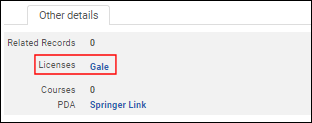 Autres détails Informations de licence
Autres détails Informations de licence - Consulter/Résolveur de lien d'Alma affichent le lien de licence
Lorsque vous utilisez le lien Consulter (dans les résultats d'une recherche sur Titres électroniques) pour afficher les informations relatives à une ressource à l'aide du Résolveur de lien OpenURL, le lien Afficher (Masquer) la licence affiche les informations de la licence définies au niveau de la ressource électronique dans le Résolveur de lien OpenURL.
- Détails de licence des acquisitions Onglet Inventaire
Dans Acquisitions, le filtre dans la section Ressources actives et la section Historique des ressources de l'onglet Inventaire concernant les détails de licence fournit des options de filtre à la fois pour les collections électroniques et les ressources électroniques. La colonne Type de ressource affiche la collection électronique ou les informations sur les ressources électroniques dans l'onglet Inventaire.Pour plus d'informations, sur les licences, voir Gérer les licences et les modifications.
- Associez la licence sur l'onglet Acquisitions dans l'Éditeur de ressource électronique. Pour plus d'informations, consultez Modifier une ressource électronique via l'Éditeur de ressource électronique.
Utilisation du résolveur de liens dans les résultats de recherche de portfolio
Quand vous consultez les résultats de recherche de portfolio, vous voyez désormais un compteur qui vous indique combien de fois le service du portfolio a été montré aux clients et combien de fois ils ont réellement cliqué dessus en utilisant le résolveur de liens. Ces deux chiffres sont également affichés au niveau du titre. Ces données d’utilisation sont fournies également pour les institutions de la Zone Réseau et vous pouvez les retrouver dans les résultats de recherche de portfolio et sur la page Détenu par.
Les compteurs tiennent compte des données des 12 derniers mois.
Cette fonctionnalité vient s’ajouter aux informations d’utilisation COUNTER qui déjà disponibles dans Analytics. Elle est conçue pour aider les institutions à s’appuyer sur des données pour prendre des informations éclairées concernant leurs holdings électroniques.

L’utilisation du portfolio est également affichée de différentes manières pour la Zone Institution et pour les institutions de la Zone Réseau.
Dans la Zone Institution :
- Vous verrez deux numéros dans les résultats de recherche de portfolio :
- Utilisation du résolveur de liens (affichage) - Indique combien de fois le portfolio s’est affiché dans la section View It. Il s’agit d’un compteur indiquant combien de fois les lecteurs ont vu le service électronique.
- Utilisation du résolveur de liens (accès) - Indique combien de fois les lecteurs ont cliqué sur le portfolio. Cette information s’affiche de la manière suivante : « Utilisation du résolveur de liens : x sur y ». Il s’agit d’un compteur indiquant combien de fois les lecteurs ont accédé au service électronique.
- Pour les résultats de recherche « Tous les titres » dans l’onglet Autres détails, vous verrez les valeurs d’utilisation totales de tous les portfolios correspondant au titre et le nombre total d’affichages des portfolios.
- Dans les résultats de recherche Titre électronique, dans l’onglet Autres détails, vous verrez également les valeurs d’utilisation totales pour tous les portfolios correspondant au titre.
Dans la Zone Réseau :
- Vous pouvez voir l’utilisation des portfolios dans les résultats de recherche de portfolio.
- Dans l’onglet Détenu par de tous les titres, vous verrez des informations d’utilisation par portfolio et par institution.
- Les données d'utilisation indiquées dans l'onglet Autres détails sont issues d'Alma Analytics.
- Pour les institutions de la Zone Réseau, la page Détenu par affiche l'utilisation pour chaque institution.
Travailler avec la liste des ressources électroniques
- Modifier (Institution) – Ouvre la page Éditeur de ressource électronique pour modifier la notice de la ressource électronique. Pour plus d'informations, consultez Modifier une ressource électronique via l'Éditeur de ressource électronique.
- Consulter (Institution) – Ouvre la page Éditeur de ressource électronique pour consulter la notice de la ressource électronique. Les informations accessibles grâce à cette option sont en lecture uniquement.
- Activer/Désactiver (Institution et Communauté) – Active ou désactive une ressource électronique. Pour activer/désactiver plusieurs ressources, cochez la case à côté de chaque ressource et sélectionnez Activer ou Désactiver dans la liste déroulante, puis cliquez sur Exécuter. En outre, lorsque vous accédez à la Liste des ressources électroniques à partir de l'onglet Communauté, cliquez sur Localiser la sélection pour activer plusieurs ressources électroniques.
- Commande (Institution et Communauté) – Ouvre la page Type et propriétaire de la ligne de commande afin d'initier un bon de commande (voir Créer des lignes de commande). Cela offre également la possibilité de commander une ressource électronique à partir d'une collection électronique déjà activée localement.
- Lier à la Communauté (Institution) – Lie la ressource électronique à la Zone de communauté.
- Créer une tâche d'activation électronique (Institution) – Crée une tâche d'activation électronique pour la ressource.
- Tester l'accès (Institution) – Teste l'accès à une ressource électronique.
- Supprimer (Institution) – Supprime les notices bibliographiques sans enfant ou les notices bibliographiques sans inventaire.
- Envoyer à Ex Libris (Institution et Communauté) – Soumet une demande.
- Consulter (Réseau) – Ouvre la ressource électronique dans la page UResolver.
- Service d'accès au document – Ouvre la page Créer une demande.
Les actions au niveau de la ligne Modifier, Déplacer, Retirer, Dupliquer, Désactiver, Supprimer (activées pour le rôle Opérateur d'inventaire électronique – Étendu) sont activées uniquement si la bibliothèque définie dans la ressource électronique correspond à celle définie dans le périmètre du rôle utilisateur. Pour les autres ressources électroniques, ces actions sont désactivées. Pour plus de détails sur l'héritage des bibliothèques par les portfolios, consultez la bibliothèque définie sur la ressource électronique.
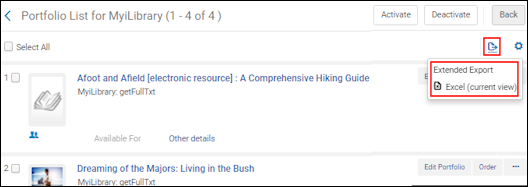
-
Export étendu – Exporte toutes les ressources électroniques de la collection électronique vers un fichier Excel. Voir Chargeur de portfolios pour afficher une liste de toutes les informations (colonnes Excel) qui sont exportées.Les colonnes contenant des dates (comme la colonne Date d'activation) peuvent être triées par date (pas uniquement par chaîne de texte) en utilisant les options Trier & Filtrer dans Excel.Si la collection contient plus de 5000 ressources électroniques, des ressources électroniques de chaque type de service sont conservées dans des fichiers séparés et l'opération est effectuée en arrière-plan. Vous pouvez utiliser la page Suivi des traitements (voir Consulter les traitements en cours) afin de suivre la progression et consulter les fichiers Excel. Les collections avec moins de ressources électroniques sont aussi enregistrées sous fichier Excel, mais le traitement s'effectue au premier plan et des ressources électroniques de chaque type de service sont stockées sous des onglets séparés dans le fichier Excel.Le chargeur de ressource électronique prend en charge la correspondance des ressources électroniques de la Zone de communauté en fonction de leur identifiant et pas seulement sur l'ISBN/ISSN.Le champ localisé dans le fichier Excel indique qu'une ressource électronique de la Zone de communauté a été localisée/activée pour votre institution.
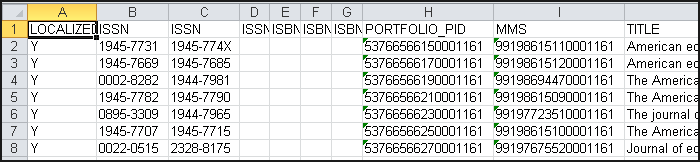 Échantillon Export Excel étenduPour plus d'informations concernant l'outil d'Export étendu, voir la vidéo Tâches d'export à partir des actualisations de la liste des tâches de la Zone de communauté (3:43 mins).
Échantillon Export Excel étenduPour plus d'informations concernant l'outil d'Export étendu, voir la vidéo Tâches d'export à partir des actualisations de la liste des tâches de la Zone de communauté (3:43 mins). - Excel (vue actuelle) – Exporte seulement les champs qui apparaissent dans la liste de ressources électroniques vers Excel
Déplacer des ressources électroniques vers une collection électronique différente
- Déplacer une unique ressource électronique vers une collection électronique différente
- Déplacer un ensemble de ressources électroniques vers une collection électronique différente
L'action Déplacer est activée uniquement si la bibliothèque définie dans la ressource électronique correspond à celle définie dans le périmètre du rôle utilisateur. Pour les autres ressources électroniques, cette action est désactivée. Pour plus de détails sur l'héritage des bibliothèques par les portfolios, consultez la bibliothèque définie sur la ressource électronique.
Déplacer une unique ressource électronique vers une collection électronique différente
-
Sur la page Liste des portfolios (Résultats de recherche de collection électronique -> Liste de portfolios (action) ) ou l'onglet Portfolios de la page Éditeur de service électronique (Résultats de recherche de collection électronique -> Modifier la collection -> View Full Text Service (lien dans la section de résumé) -> Portfolios (onglet) ), sélectionnez Déplacer dans la liste des actions.
-
Renseignez les informations Collection électronique cible et Type de service cible. Les caractéristiques clé de la ressource électronique à déplacer sont noter dans la fenêtre popup Déplacer une ressource électronique. Lisez ces informations attentivement avant de continuer.
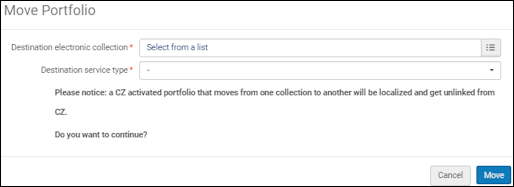 Déplacer une ressource électronique Informations Collection électronique cible et Type de service cible
Déplacer une ressource électronique Informations Collection électronique cible et Type de service cible -
Cliquez sur Déplacer. La ressource électronique est déplacée.
Déplacer un ensemble de ressources électroniques vers une collection électronique différente
- Un portfolio activé dans la Zone de communauté qui se déplace d'une collection à une autre sera localisé puis dissocié de la Zone de communauté.
- Cette action est activée uniquement si la bibliothèque définie dans la ressource électronique correspond à celle définie dans le périmètre du rôle utilisateur. Pour les autres ressources électroniques, cette action est désactivée. Pour plus de détails sur l'héritage des bibliothèques par les portfolios, consultez la bibliothèque définie sur la ressource électronique.
-
Sur l'onglet Ressources électroniques de la page Éditeur de service électronique, pour la collection électronique source contenant l'ensemble de ressources électroniques, cliquez sur Déplacer un ensemble de ressources électroniques.
-
Renseignez les informations Nom de l'ensemble, Collection électronique cible et Type de service cible. Les caractéristiques clé de l'ensemble de ressources électroniques à déplacer sont noter dans la fenêtre popup Déplacer une ressource électronique. Lisez ces informations attentivement avant de continuer.
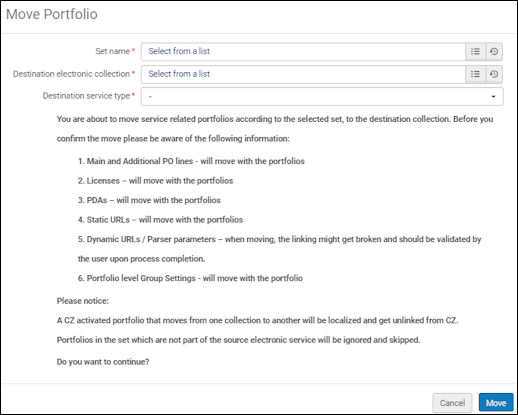 Déplacer une ressource électronique Informations Nom de l'ensemble, Collection électronique cible et Type de service cible
Déplacer une ressource électronique Informations Nom de l'ensemble, Collection électronique cible et Type de service cible -
Cliquez sur Déplacer. Le traitement Déplacer les ressources vers d'autres collections électroniques est exécuté pour déplacer les portfolios. Vous pouvez relire le rapport de traitement.
-
Cliquez sur le lien Cliquer pour télécharger le rapport à côté du champ Rapport détaillé des compteurs. Le même identifiant de ressource électronique s'affiche dans une nouvelle ligne du fichier Excel pour chaque transaction ou modification du statut.
 Rapport détaillé des compteurs Fichier Excel
Rapport détaillé des compteurs Fichier Excel
Accéder à la liste des tâches de mise à jour de la Zone de communauté à partir des éditeurs de ressource électronique
Vous pouvez facilement passer des éditeurs de ressource électronique (Éditeur de collection électronique/Éditeur de service/Éditeur de portfolio) à la page Liste des tâches de mise à jour de la Zone de Communauté (voir Travailler avec la liste des tâches de mise à jour de la Zone de communauté). Pour cela, cliquez sur le bouton « Examiner les mises à jour de la CZ (X) », où « X » indique le nombre de mises à jour de la CZ disponibles dans l'onglet Examiner de la Liste des tâches de mise à jour de la Zone de communauté pour cette ressource.

Ce bouton s'affiche pour les ressources liées à la Zone de communauté, y compris pour les portfolios qui étaient liés à la Zone de communauté auparavant et qui ont été localisés en raison de la suppression du portfolio de la CZ. Ce bouton s'affiche uniquement pour les utilisateurs disposant du rôle Gestionnaire de répertoire (que le périmètre du rôle soit défini au niveau de la bibliothèque ou au niveau de l'institution).